Terceros
Este libro ofrece instrucciones detalladas para crear y administrar inquilinos, proveedores, propietarios y empleados. Además, proporciona una explicación paso a paso para generar estados financieros y certificados de retención
- ¿Cómo agregar múltiples correos electrónicos a un tercero?
- ¿Cómo ver el estado de cuenta de un propietario y/o inquilino?
- ¿Qué significa el estado de un correo electrónico?
- ¿Cómo eliminar correos electrónicos asignados a un tercero?
- ¿Cómo crear un Tercero?
- ¿Cómo consultar un tercero?
- ¿Cómo editar un tercero?
- ¿Cómo agregar un contacto a un tercero?
- ¿Cómo cambiar un tercero a persona o a entidad?
- ¿Cómo eliminar un tercero?
- ¿Qué ocurre si no establezco un correo electrónico a un tercero?
- ¿Cómo volver a validar un correo electrónico?
- ¿Qué significa el puntaje de calidad de un correo electrónico?
- ¿Cómo generar la contraseña para el acceso al área de clientes?
- ¿Cómo Actualizar la Información Financiera de Terceros en nuby?
- Certificados Tributarios
¿Cómo agregar múltiples correos electrónicos a un tercero?
Para agregar múltiples correos electrónicos a un tercero debe seguir los siguientes pasos:
1. Ingrese a la creación o edición de un tercero dependiendo de la acción que requiera realizar.
2. En la sección “Datos de Contacto” encontrará un campo denominado “Correo Electrónico”.
3. Inserte el correo electrónico que desea agregar al tercero y haga clic en el botón de “Agregar Email”, el cual se identifica con el icono .
¡Importante! Si el correo electrónico ingresado tiene una sintaxis incorrecta no podrá ser agregado.
4. Por defecto, el primer correo electrónico agregado al tercero se marcará como principal. El correo electrónico principal corresponde al correo al cual se enviarán los email del sistema. Para marcar otro correo electrónico como principal, basta con hacer clic en el botón “Marcar Principal” identificado con el icono .
5. Tras agregar el correo electrónico, haga clic en “Actualizar/Guardar Tercero” para salvar los datos.
¡Importante! Por defecto, al agregar un nuevo correo electrónico, este se marcará con estado pendiente. Al guardar/actualizar el tercero, el sistema se encargará de realizar la validación del email y mostrará el nuevo estado en la tabla.
¿Cómo ver el estado de cuenta de un propietario y/o inquilino?
Aquí le mostramos como ver el estado de cuenta de un propietario y/o inquilino.
Paso 1: Acceda a la información de terceros, lo puede hacer de dos maneras:
- Desde el menú Inicio dando clic en el icono Tercero.
- Desde el menú Terceros.
Paso 2: Consulte el tercero ya sea persona o entidad.
- Para encontrar un tercero por su información, utilice filtros para terceros, en caso de no visualizarlo, debe dar clic al botón mostrar/ocultar filtros que se encuentra en el costado derecho de filtros para terceros.
- Una vez diligencie los campos que desea para buscar un tercero, presione el botón filtrar; si por el contrario ya no desea filtrar, presione el botón limpiar para quitar cualquier filtro usado.
- Una vez filtrado el registro seleccionelo desde la casilla circular ubicada al lado izquierdo de cada registro de la tabla.
- Luego, de clic en Ver tercero.
NOTA: Dependiendo de la clase que desees filtrar. (Puede usar el menú de filtros en combinación con las pestañas de clases para obtener una búsqueda más precisa).
Paso 3: Aparecerá una ventana con varias pestañas, Contactos, Archivos, Estado de cuenta y Certificados de Ingreso: En la pestaña de Estado de cuenta aparece la información de los movimientos y saldos durante el periodo de duración del contrato de ese tercero.
¿Qué significa el estado de un correo electrónico?
Estados de un Correo Electrónico
Los correos asociados a un tercero tienen un estado visible al editarlos o crearlos. A continuación, se detallan los posibles estados:
Tabla Resumen
| Estado | Emoji | Descripción Corta | ¿Permite envío? |
|---|---|---|---|
| Inválido | ❌ | Sintaxis incorrecta | ❌ No |
| Pendiente | ⏳ | En espera de verificación | ❌ No |
| En Progreso | 🔄 | Validación en curso | ❌ No |
| Entregable | ✅ | Dirección válida y activa | ✅ Sí |
| No Entregable | 🚫 | Dirección no existe o es rechazada | ❌ No |
| Riesgoso | ⚠️ | Problemas de calidad (puntaje ≤50) | ❌ No |
| Desconocido | ❓ | Error temporal en validación | ❌ No |
* El sistema actualizará el estado posteriormente.
Detalle por Estado
❌ Inválido
Motivo:
La razón por la cual un correo electrónico es marcado como inválido es que la dirección de correo electrónico no pasa las validaciones de sintaxis.
Validaciones requeridas (listado original):
-
✔️ Presencia de un símbolo @.
-
✔️ Nombre de usuario + dominio separados por @.
-
✔️ Punto (.) seguido de al menos 2 caracteres tras el @.
-
✔️ Sin caracteres especiales no permitidos (excepto:
! # $ % & ' * + - / = ? ^ _ \{ | } ~`). -
✔️ Sin espacios en blanco.
-
✔️ El punto (.) no puede ser el primero/último carácter ni repetirse (ej:
..).
Nota:
Actualmente, el sistema no permite agregar emails con sintaxis inválida.
⏳ Pendiente
Motivo:
La razón de este estado es debido a que la dirección de correo electrónico se encuentra pendiente de verificación. El sistema se encargará de realizar la validación automática.
🔄 En Progreso
Motivo:
Este estado se presenta debido a que la dirección de correo electrónico se encuentra en proceso de verificación. El sistema se encargará de actualizar automáticamente el estado cuando finalice la validación.
✅ Entregable
Motivo:
Este estado indica que la dirección de correo electrónico existe y se puede entregar. El sistema puede determinar seguramente que esta dirección está asociada a una cuenta válida, y por tanto es aceptada para el envío de correos electrónicos desde el sistema.
🚫 No Entregable
Motivos:
-
El dominio no existe, no es válido o no debe enviarse por correo.
-
La dirección fue rechazada por el servidor (no existe).
-
El servidor devolvió una respuesta inesperada o no válida.
Nota:
El sistema puede determinar con seguridad que la dirección no está asociada a una cuenta válida, por lo cual no enviará ningún email a un correo en estado No Entregable. Se recomienda realizar la respectiva corrección.
⚠️ Riesgoso
Motivos:
-
La dirección tiene problemas de calidad (riesgosa o de bajo valor).
-
Parece entregable, pero no se puede garantizar la entrega.
Regla:
"El sistema únicamente considerará válidos los correos electrónicos en estado riesgoso cuando su puntaje de calidad es mayor a 50.
Enlace:
Si requiere más información... le recomendamos la lectura del artículo ¿Qué significa el puntaje de calidad de un correo electrónico?
❓ Desconocido
Motivos:
-
No se pudo conectar al servidor de correo.
-
Timeout (sesión del servidor o consulta DNS).
-
Servidor no disponible en ese momento.
-
Error inesperado.
Notas:
Este estado se debe a algún error interno durante la validación del email. El sistema se encargará de realizar nuevamente la validación automática... Sin embargo, recomendamos cambiar esta dirección de correo electrónico si permanece en estado desconocido por un largo periodo de tiempo, debido a que el dominio asociado a ese correo posiblemente no conteste a nuestra validación.
Enlace:
Si requiere más información... le recomendamos la lectura del artículo ¿Cómo volver a validar un correo electrónico?
Conclusión
Gestión Efectiva de Estados de Correo Electrónico
Entender y monitorear los estados de los correos electrónicos es fundamental para:
-
Garantizar entregabilidad - Solo los correos en estado ✅ Entregable aseguran comunicación efectiva
-
Mantener reputación - Evitar envíos a direcciones ❌ Inválidas o 🚫 No Entregables protege tu dominio de ser marcado como spam
-
Optimizar procesos - La identificación temprana de estados ⏳ Pendientes o ❓ Desconocidos permite acciones correctivas oportunas
Recomendaciones clave:
-
Verifique regularmente el estado de los correos en su base de datos
-
Actualice inmediatamente las direcciones 🚫 No Entregables
-
Considere reemplazar correos ⚠️ Riesgosos con puntaje ≤50
-
Monitoree los ❓ Desconocidos - si persisten, sustituyalos
Beneficios de una gestión proactiva:
✔ Mayor tasa de entrega de comunicaciones
✔ Mejor reputación del dominio
✔ Reducción de rebotes y errores
✔ Cumplimiento de políticas anti-spam
Este sistema de validación automática es su aliado para comunicaciones digitales confiables y efectivas. Úselo estratégicamente para mantener su base de contactos depurada y operativa.
¿Cómo eliminar correos electrónicos asignados a un tercero?
Aquí le mostramos cómo eliminar correos electrónicos asignados a un tercero:
1. Ingrese a la edición del tercero al cual requiera eliminar el correo electrónico.
2. En la sección “Datos de Contacto” encontrará un campo denominado “Correo Electrónico”. Bajo este campo se encuentra una tabla con los correos electrónicos asignados al tercero.
3. Haga clic en el botón “Eliminar” identificado con el icono . Tenga en cuenta que al eliminar un correo electrónico principal, se marcará automáticamente el siguiente correo como principal.
¡Importante! Los terceros de tipo Empleado deben tener como mínimo un correo electrónico asignado.
¡Importante! Tenga en cuenta que si no asigna al menos un correo electrónico al tercero se presentarán los siguientes impedimentos:
- No podrá generar facturación electrónica para este tercero
- No podrá enviar egresos y recibos de caja desde el sistema a este tercero
- El tercero no podrá acceder al área de clientes.
- El sistema no podrá enviar notificaciones de arrendamientos, facturación, etc.
4. Tras eliminar el correo electrónico, haga clic en “Actualizar/Guardar Tercero” para salvar los cambios.
¿Cómo crear un Tercero?
En esta guía te explicamos paso a paso cómo registrar en el sistema a las personas o entidades relacionadas con tu Inmobiliaria (inquilinos, propietarios, proveedores, empleados, etc.). Estos registros son necesarios para generar documentos, contratos o facturas.
Paso 1: Acceder al Módulo de Terceros
-
Menú principal → Seleccionar "Terceros".
Paso 2: Crear un Nuevo Tercero o Entidad
Haga clic en:
-
"Nuevo Tercero" → Para registrar una persona natural o jurídica.
-
"Nueva Entidad" → Para registrar una entidad (común o simplificada).
A. Registro de un Nuevo Tercero
Complete los campos obligatorios (marcados con *).
1. Datos Básicos
- Documento
- Tipo de Documento
-
Nombres y Apellidos
- Correo electrónico
- Teléfono principal
2. Clase de Tercero
Seleccione el rol del tercero en el sistema: Dependiendo de la clase de tercero, se deben completar cierta información específica.
| Clase de Tercero | Descripción | Campos |
|---|---|---|
| Inquilino | Arrendatario de una propiedad. |
- Datos personales: Estado civil, tratamiento (Sr., Sra., etc.), profesión, sexo, fecha de nacimiento (opcional), clave de acceso (generable automáticamente). - Configuración de procesos automáticos: Habilitar el envío automático y su periodicidad (Frecuencia) |
| Proveedor | Para facturación manual y gestión contable. | - Datos personales: Tratamiento, sexo, fecha de nacimiento (opcional). - Información financiera: Tipo de persona, régimen, % de retención, datos bancarios. |
| Empleado | Usuarios internos del sistema. |
- Datos personales: Tratamiento, profesión, sexo, fecha de nacimiento (opcional), biografía. - Información del empleado: Tipo de trabajador, subtipo de trabajador, tipo de contrato, EPS, fondo de pensiones, fondo de cesantías y riesgos profesionales. |
| Propietario | Dueños de propiedades | - Similar a Inquilino, incluyendo % de retención y datos bancarios. |
| Asesor | Presta servicios de asesoría en la Inmobiliaria. | - Datos personales: Profesión, sexo, fecha de nacimiento (opcional). |
| Aliado | Relación comercial con la empresa. | - Datos personales: Tratamiento, profesión, sexo, fecha de nacimiento (opcional). - Información financiera: Tipo de persona, régimen, % de retención, datos bancarios. |
| Prospecto | Contacto potencial. | - Datos personales: Sexo |
| Contacto | Datos de un contacto asociado. | - Datos personales: Tratamiento, profesión, sexo. |
3. Dirección
-
Use el icono de ubicación para ingresar la dirección automáticamente o escríbala manualmente.
- Selecciona el municipio (Departamento)
4. Fecha de Nacimiento (Opcional)
-
Si no desea registrarla, marque "No" en "¿Enviar cumpleaños?".
B. Registro de una Nueva Entidad
Complete los siguientes campos:
-
Documento (NIT con dígito de verificación).
-
Nombre/Razón Social.
-
Representante Legal.
-
Teléfono principal, correo electrónico, dirección.
-
Clase de Tercero: Inquilino (e), Proveedor (e), etc.
Paso 3: Guardar el Tercero
-
Verifique que todos los campos obligatorios estén completos.
-
Haga clic en "Guardar Tercero" (al final del formulario).
¿Cómo consultar un tercero?
Aquí le mostramos como ver a un tercero ya creado en el sistema, podrá consultar a inquilinos propietarios, entidades, proveedores y entre otros creados en Arrendasoft.
Paso 1: Acceda a la información de terceros, lo puede hacer de dos maneras:
- Desde el menú Inicio dando clic en el icono Tercero.
- Desde el menú Terceros.
Paso 2:
Consulte el tercero ya sea persona o entidad.
- Para encontrar un tercero por su información, utilice filtros para terceros, en caso de no visualizarlo, debe dar clic al botón mostrar/ocultar filtros que se encuentra en el costado derecho de filtros para terceros.
- Una vez diligencie los campos que desea para buscar un tercero, presione el botón filtrar; si por el contrario ya no desea filtrar, presione el botón limpiar para quitar cualquier filtro usado.
- Una vez filtrado el registro seleccionelo desde la casilla circular ubicada al lado izquierdo de cada registro de la tabla.
- Luego, de clic en Ver tercero.
NOTA: Dependiendo de la clase que desees filtrar. (Puede usar el menú de filtros en combinación con las pestañas de clases para obtener una búsqueda más precisa).
Paso 3: Aparecerá una ventana con varias funciones que permitirán completar la información del tercero:
- Contactos: En esta sección puede agregar contactos del tercero dando clic en el botón agregar.
- Archivos: En esta sección podrá agregar archivos relacionados con el tercero dando clic en el botón Administrar y abrirá una ventana para guardar archivos. Presione el botón buscar, seleccione el archivo que desea adjuntar y de clic en abrir; luego de clic en el icono cargar archivo.
Nota: Puede ingresar la cantidad de archivos que desee, para ello, de clic en el icono Agregar archivo.
- Estado de cuenta: En esta función se podrá revisar el estado de cuenta ingresando las fechas en las que se requiere la información y dando clic en el botón filtrar y exportar información. Realice la consulta ya sea por el rango de fecha de vencimiento o por fecha de pago, luego de clic en el botón filtrar; Para exportar la información seleccione el tipo de documento (pdf o Excel) y de clic en el botón exportar.
Paso 3: En la tabla de registros podrá encontrar varias opciones como consultar registros por el tipo de Tercero, ya sea propietario, inquilino, contactos, proveedores, aliados etc.., y también exportar la lista de registros en formato pdf, excel o archivo plano.
¿Cómo editar un tercero?
El Manual de Edición de un Tercero, es una guía diseñada para ayudarte a gestionar la información fundamental de tus inquilinos, propietarios, proveedores, empleados y entidades se mantengan actualizados y completos para:
✔ Cumplimiento legal
✔ Operaciones fluidas
✔ Reportes confiables
¿Qué puede editar?
-
Datos básicos (teléfonos, direcciones)
-
Información financiera (cuentas bancarias, retenciones)
-
Clasificación y atributos legales
Pasos para Editar un Tercero
Paso 1: Acceso al Módulo
-
Diríjase al menú principal del sistema.
-
Haga clic en la opción "Terceros" (👥).
Paso 2: Búsqueda del Registro
-
En la sección "Filtros":
- Active "Mostrar todos los filtros" para búsquedas avanzadas.
- Ingrese datos conocidos (documento, nombre, o email).
-
Presione la tecla "Enter".
-
Seleccione el tercero con el botón circular (⚪) junto al registro.
-
Haga clic en "Editar" (✏️).
Paso 3: Modificación de Datos
Para Personas Naturales y/o Entidades:
-
Campos clave:
-
Tipo/documento de identidad
-
Nombres y apellidos completos
-
Información de contacto (teléfono/email válido)
-
Dirección física con municipio
- Información financiera
-
Para Empleados:
-
Campos clave:
-
Tipo/documento de identidad
-
Nombres y apellidos completos
-
Información de contacto (teléfono/email válido)
-
Dirección física con municipio
- Información financiera
- Información del empleado
-
Paso 4: Confirmación
-
Revise que todos los campos obligatorios (*) estén completos.
-
Haga clic en "Actualizar Tercero" (✔️).
Al seguir este proceso, garantiza:
✔ Precisión: Información válida para la generación de los documentos.
✔ Eficiencia: Reduce reprocesos en la generación de los documentos.
✔ Auditoría: Cumple con normativas de datos actualizados.
¿Cómo agregar un contacto a un tercero?
A continuación le mostramos como agregar un nuevo contacto a un tercero:
Paso 1: Acceda a la información de terceros, lo puede hacer de dos maneras:
- Desde el menú Inicio dando clic en el icono Terceros.
- Desde el menú Terceros.
Paso 2: Se debe filtrar por el tercero al que se requiere modificar la información.
- En las sección de filtros para terceros ingrese la información que sea buscar, en caso de no ver donde puede ingresarla debe dar clic en el botón mostrar/ocultar filtros, una vez llene los campos que desea para buscar un tercero, presione el botón filtrar. Puede usar el menú de filtros en combinación con las pestañas de clases de tercero para
obtener una búsqueda más precisa - Seleccione el tercero que necesita agregar contacto dando clic en la casilla circular que se encuentra en el costado izquierdo de cada registro de la tabla.
- De clic en el boton Agregar Contacto, luego el sistema mostrará una ventana con varios campos para ingresar la información de: Documento, Nombre, Teléfono, Dirección, Email, Movil, Cargo, Dependencia, Fecha de nacimiento, Observaciones.
Paso 3: Una vez ingresada la información requerida, dar clic en Grabar Contacto.
¿Cómo cambiar un tercero a persona o a entidad?
¿Cómo cambiar un tercero a persona o a entidad?
A continuación le mostramos como pasar un Tercero Persona a Tercero Entidad y viceversa:
Paso 1: Acceda a la información de terceros, lo puede hacer de dos maneras:
- Desde el menú Inicio dando clic en el icono Terceros.
- Desde el menú Terceros.
Paso 2: Se debe filtrar por el tercero al que se requiere modificar la información.
- En las sección de filtros para terceros ingrese la información que sea buscar, en caso de no ver donde puede ingresarla debe dar clic en el botón mostrar/ocultar filtros, una vez llene los campos que desea para buscar un tercero, presione el botón filtrar. Puede usar el menú de filtros en combinación con las pestañas de clases de tercero para
obtener una búsqueda más precisa - Seleccione el tercero que necesita modificar dando clic en la casilla circular que se encuentra en el costado izquierdo de cada registro de la tabla.
- De clic en el botón Persona / Entidad, luego el sistema mostrará la lista de registro con el respectivo cambio.
Importante: Una vez realizado el cambio ingrese la información faltante editando el tercero.
¿Cómo eliminar un tercero?
A continuación le mostramos como eliminar un tercero del sistema, recuerde que una vez eliminado ya no se podrán generar mas documentos asociados a este tercero y al momento de genrar informes no aparecera:
Paso 1: Acceda a la información de terceros, lo puede hacer de dos maneras:
- Desde el menú Inicio dando clic en el icono Terceros.
- Desde el menú Terceros.
Paso 2: Se debe filtrar por el tercero al que se requiere eliminar.
- En las sección de filtros para terceros ingrese la información que sea buscar, en caso de no ver donde puede ingresarla debe dar clic en el botón mostrar/ocultar filtros, una vez llene los campos que desea para buscar un tercero, presione el botón filtrar. Puede usar el menú de filtros en combinación con las pestañas de clases de tercero para
obtener una búsqueda más precisa - Seleccione el tercero que necesita Eliminar dando clic en la casilla circular que se encuentra en el costado izquierdo de cada registro de la tabla.
- De clic en el boton Eliminar, luego el sitema mostrará una notificación para confirmar, dar clic en Aceptar y el Tercero será eliminado exitosamente.
Importante: Tenga en cuenta que, si el tercero ha sido usado para un contrato, propiedad o documento contable, el sistema no permitirá borrarlo, a menos que elimine antes los movimientos relacionados con este.
¿Qué ocurre si no establezco un correo electrónico a un tercero?
Introducción
En el sistema, el correo electrónico no es un campo obligatorio al registrar un tercero, pero su omisión genera limitaciones importantes en las funcionalidades disponibles. Este documento explica las consecuencias de no asignar un email y los casos especiales donde sí es requerido.
Consecuencias de no Asignar Correo Electrónico
Si no se especifica un correo electrónico para un tercero, se presentarán las siguientes restricciones:
- Facturación electrónica bloqueada
Imposibilidad de generar facturas digitales para el tercero - Envío de documentos limitado
No se podrán enviar egresos, recibos de caja ni comprobantes - Acceso al portal restringido
El tercero no podrá registrarse ni autenticarse en el área de clientes - Notificaciones desactivadas
El sistema no enviará alertas sobre arrendamientos, facturas o vencimientos
Proceso del Sistema
-
Al guardar un tercero sin email, mostrará advertencia explicando las limitaciones
-
Si el usuario decide continuar, se aceptan automáticamente las restricciones
Caso Especial: Terceros Empleados
Para empleados, el correo electrónico es obligatorio porque:
🔹 Se requiere para enviar credenciales de acceso
🔹 Es necesario para crear usuarios vinculados
🔹 Permite la comunicación oficial con el empleado
Conclusión y Recomendaciones
Asignar correos electrónicos a terceros es fundamental para:
✔ Mantener todas las funcionalidades del sistema activas
✔ Garantizar comunicación efectiva con clientes y empleados
✔ Cumplir con procesos de facturación electrónica
✔ Permitir acceso al área de clientes
Acciones recomendadas:
-
Registrar siempre emails válidos para terceros importantes
-
Para empleados, es requisito obligatorio sin excepciones
-
Revisar periódicamente la validez de los correos registrados
¿Cómo volver a validar un correo electrónico?
Aquí le mostramos cómo validar nuevamente un correo electrónico asignado a un tercero:
¡Importante! Asegúrese de que el correo electrónico que desea validar haya presentado algún cambio que justifique una actualización de su estado. Abstenerse de revalidar correos innecesarios de manera recurrente, pues el resultado de la validación continuará siendo el mismo.
1. Ingrese a la edición del tercero al cual requiera revalidar el correo electrónico.
2. En la sección “Datos de Contacto” encontrará un campo denominado “Correo Electrónico”. Bajo este campo se encuentra una tabla con los correos electrónicos asignados al tercero.
3. Haga clic en el botón “Revalidar” identificado con el icono .
4. El sistema se encargará de revalidar el correo electrónico y mostrará el nuevo estado asignado.
¿Qué significa el puntaje de calidad de un correo electrónico?
Introducción
El sistema asigna un puntaje de calidad (0-100) a cada correo verificado, que determina su confiabilidad para envíos. Esta guía explica:
-
Qué significa cada rango de puntuación
-
Factores que reducen el puntaje
-
Cómo visualizar esta información
-
Recomendaciones para garantizar entregabilidad
Rangos de Puntaje y Estados
| Puntaje | Estado | Significado |
|---|---|---|
| 0 | ❌ No Entregable | Dirección inválida o con problemas graves de entrega |
| 1-79 | ⚠️ Riesgoso | Correo con problemas potenciales (entrega no garantizada) |
| 80-100 | ✅ Entregable | Dirección válida y confiable para envíos |
Nota crítica: El sistema bloquea automáticamente envíos a correos con puntaje <50.
Factores que Reducen el Puntaje
1. Dominios "Acepta-Todo"
-
Servidores que aceptan cualquier dirección (@dominio.com) sin verificación
-
Riesgo: Altas tasas de rebote (correos nunca llegan al destinatario real)
2. Correos Temporales
-
Direcciones creadas para uso breve (ej: registros rápidos)
-
Ejemplos: Mailinator, 10MinuteMail, Temp-Mail
3. Correos Genéricos
-
-
Direcciones impersonales (no asociadas a una persona específica):
-
soporte@empresa.com -
info@negocio.com -
ventas@servicio.com
-
-
Problema: Múltiples usuarios acceden → Mayor probabilidad de rebotes
-
¿Cómo Ver el Puntaje?
-
Ubique el correo en la lista de terceros
-
Pase el mouse sobre el estado del correo
-
Verá emerger el puntaje exacto
Recomendaciones Clave
-
Correos con puntaje <50
-
Reemplácelos inmediatamente (el sistema no enviará mensajes)
-
-
Correos entre 50-79
-
Monitoree su comportamiento
-
Considere actualizarlos si son críticos para su operación
-
-
Mejores prácticas
-
Use siempre direcciones personales (ej:
nombre.apellido@) -
Evite dominios gratuitos sospechosos
-
Actualice periódicamente su base de contactos
-
¿Cómo generar la contraseña para el acceso al área de clientes?
Esta guía explica cómo generar y enviar credenciales de acceso al Área de Clientes para sus Inquilinos y Propietarios, tanto de forma individual como masiva.
Generación de contraseña individual.
Paso 1: Acceder al Módulo de Terceros
-
Ingresa al sistema nuby.
-
Dirígete al menú "Terceros"
-
Busca al cliente usando los filtros:
-
Nombre
-
Documento (Cédula/NIT)
-
Código de cliente
- Entre otros filtros
-
Paso 2: Seleccionar y Editar el Cliente
-
Selecciona el cliente.
-
Presiona el botón "Editar Tercero" (ubicado en la esquina superior derecha).
Paso 3: Generar la Contraseña Automática o manual
- Automática
-
Desplázate hasta la sección "Datos Personales".
-
Localiza el campo "Clave de Acceso (Área de Clientes)".
-
Haga clic en el botón "Generar Contraseña Aleatoria" (🔑).
-
Confirmar en el mensaje emergente:
-
✅ Aceptar para continuar.
-
❌ Cancelar si no deseas hacer cambios.
-
- Manual
-
Desplázate hasta la sección "Datos Personales".
-
Localiza el campo "Clave de Acceso (Área de Clientes)".
-
Diligencia la contraseña
- Haga clic en "Actualizar Tercero".
Generación de contraseña Masiva.
Paso 1: Acceder al módulo de Herramientas
-
Ingresa a Configuraciones.
-
Dirígete a "Módulos de Integración Web"
-
-
Haga clic en "Área de Clientes"
-
Busca la opción "Generar y Enviar Contraseñas de Terceros"
-
Paso 2: Seleccionar Clase de Tercero
-
En "Clase de Tercero", elija el tipo de usuarios:
-
☑️ Inquilinos
-
☑️ Propietarios
-
☑️ Ambos (si desea incluir todos)
-
- En "Filtrar Aplicación", defina el alcance:
-
"Selecciones": Enviar solo a los terceros específicamente seleccionados
-
"Exceptuar seleccionados": Enviar a todos EXCEPTO los que seleccione
-
- Haga clic en el botón "GENERAR CONTRASEÑAS"
- Haga clic en el botón "Aceptar"
Nota: Si no selecciona esta opción, se enviarán a todos los terceros
Paso 3: Verificar Terceros en Espera
-
El sistema mostrará en "Terceros a la espera de envío":
-
Lista de usuarios procesados
-
Estado "Pendiente" (hasta que se envíe el correo)
-
-
Acción de cancelación:
Si necesita interrumpir el proceso:-
Localice el botón "CANCELAR ENVÍOS PENDIENTES" (color naranja)
-
Haga clic y confirme
-
NOTIFICACIÓN DE ACCESO AL CLIENTE
-
El sistema enviará automáticamente un correo electrónico al cliente con:
-
🔗 Enlace de acceso: Dominio/customerarea
-
👤 Usuario: Documento de identificación
-
🔐 Contraseña: Generada aleatoriamente o manual
-
Recursos Adicionales
Para garantizar que sus clientes aprovechen al máximo el Área de Clientes, le proporcionamos los siguientes recursos:
Instructivo Detallado para Clientes
Ingresa a la Guía de Usuario 📥
Este documento incluye:
✅ Acceso paso a paso al portal
✅ Visualización y descarga de facturas/recibos
✅ Actualización de datos personales
✅ Proceso de pago en línea
✅ Gestión de PQRS
¿Cómo Actualizar la Información Financiera de Terceros en nuby?
Esta guía le mostrará cómo actualizar la información financiera de terceros ya existentes en nuby utilizando el asistente de importación. Es una herramienta útil para realizar actualizaciones masivas de datos financieros como bancos, tipos de cuenta y números de cuenta.
¡Sigue los pasos con precisión!
Este proceso actualiza la información de tus terceros. Asegúrate de seguir exactamente las instrucciones de esta guía y solo modificar los datos indicados, para evitar cambios que puedan afectar la información de tus terceros.
Paso 1: Iniciar Sesión en nuby
Ingrese a su instancia de nuby e inicie sesión con sus credenciales de acceso. Es indispensable que su rol de usuario tenga los permisos necesarios para acceder al asistente de importación. Si no los posee, puede solicitar a un administrador que se los asigne siguiendo la guía en https://docs.arrendasoft.co/books/herramientas/page/como-dar-permisos-a-un-usuario.
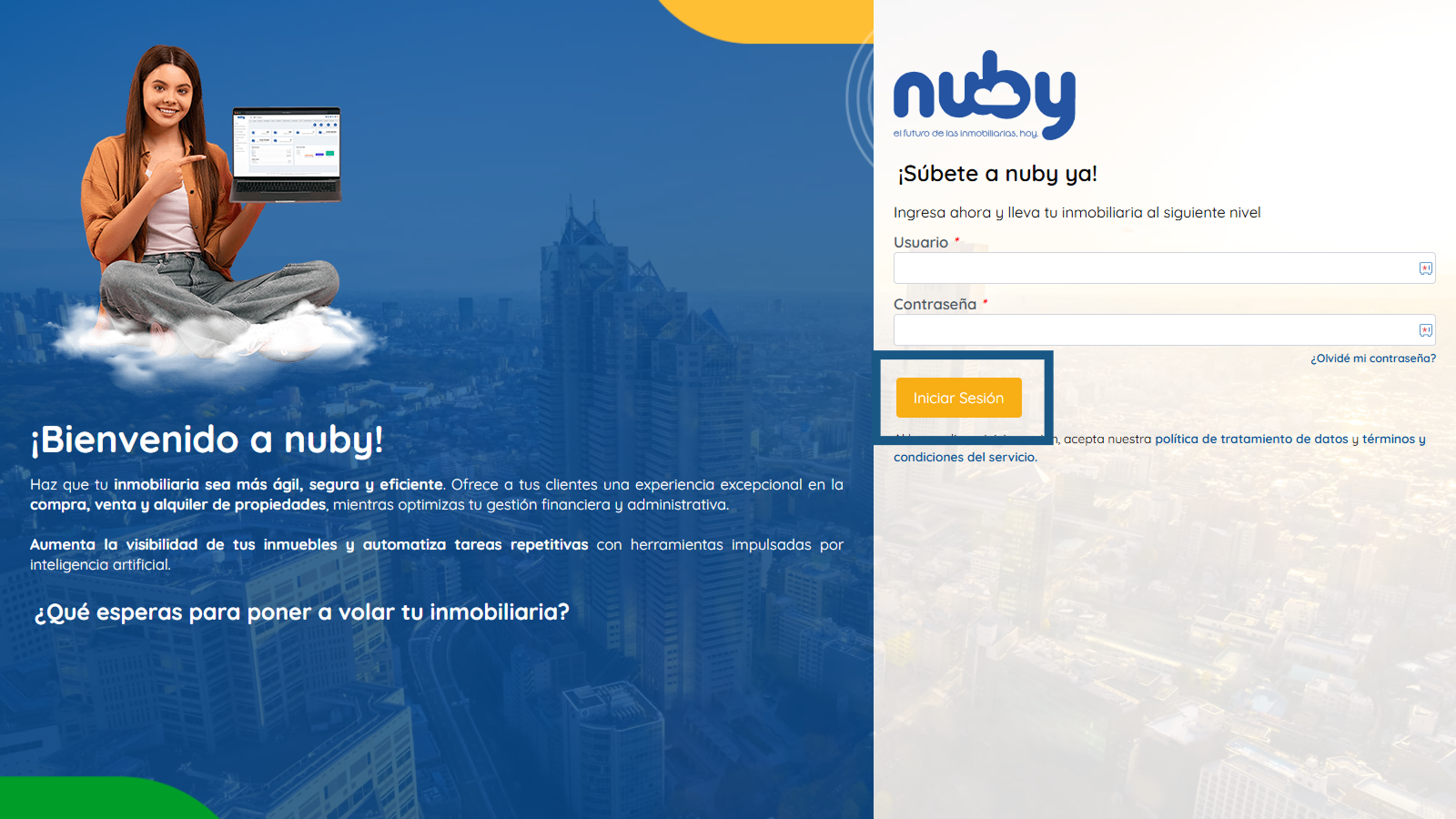
Paso 2: Navegar al Módulo de Terceros
Una vez que haya iniciado sesión exitosamente, diríjase al módulo de "Terceros" utilizando el menú horizontal superior.
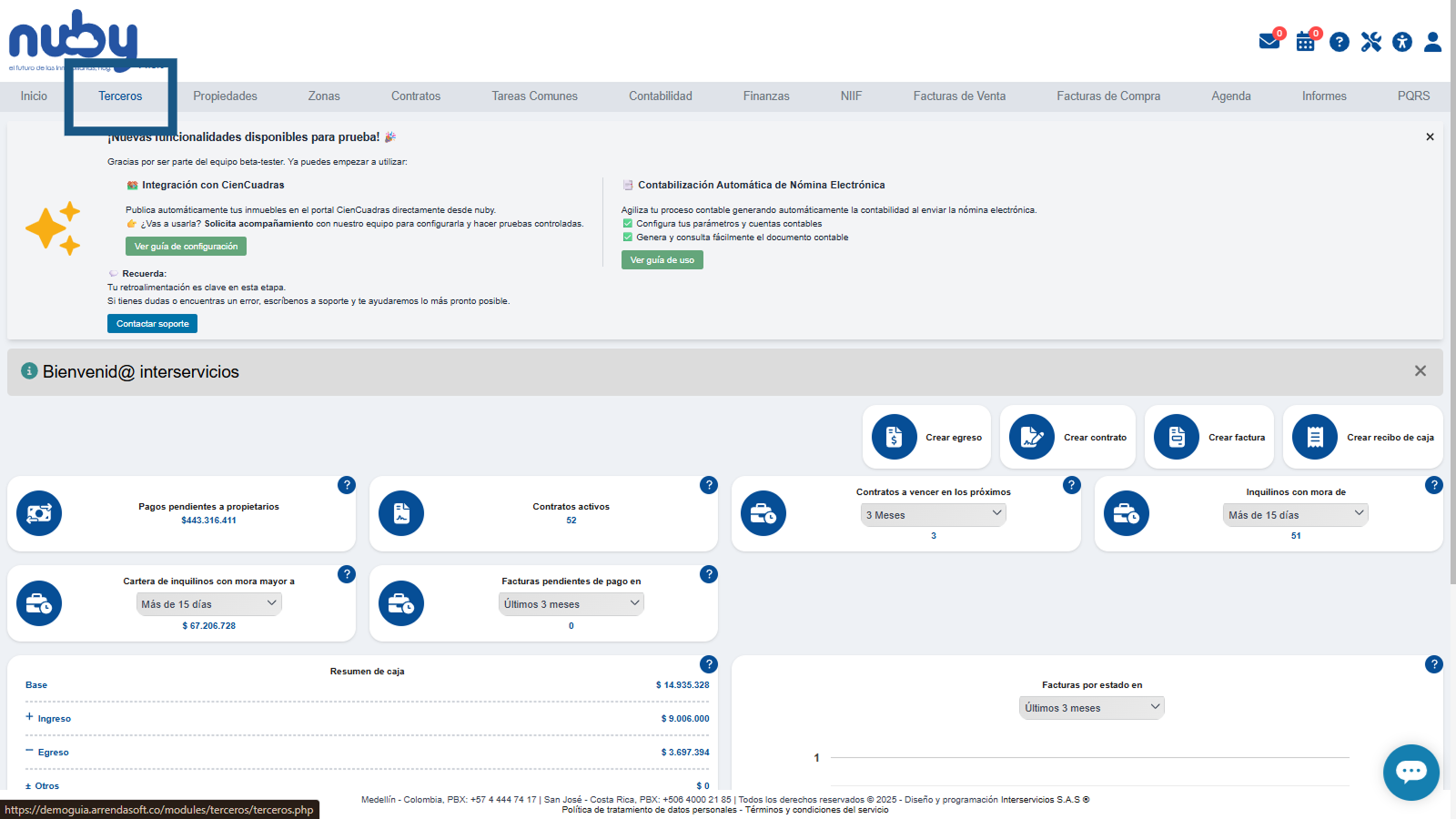
Paso 3: Usar Filtros (Opcional)
Si lo desea, puede utilizar los filtros para seleccionar y descargar solo aquellos terceros que cumplan con un criterio específico (por ejemplo, propietarios o inquilinos).
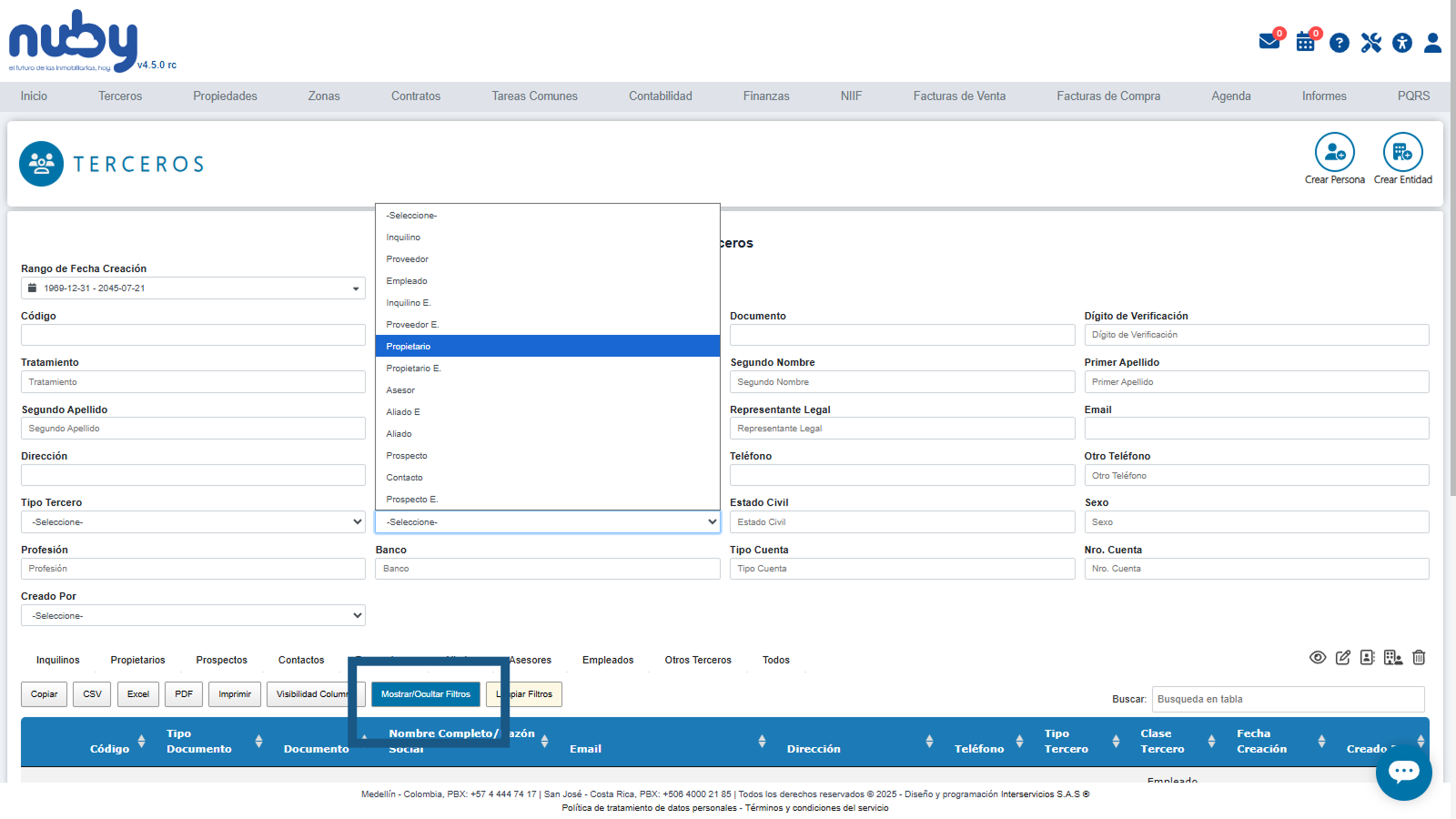
Paso 4: Descargar la Información de Terceros
Desde el módulo de terceros, proceda a exportar la tabla en formato Excel con los terceros a los cuales desea agregar o actualizar datos financieros. No es necesario que la tabla contenga solo los terceros a editar, ya que podrá eliminar filas adicionales más adelante.
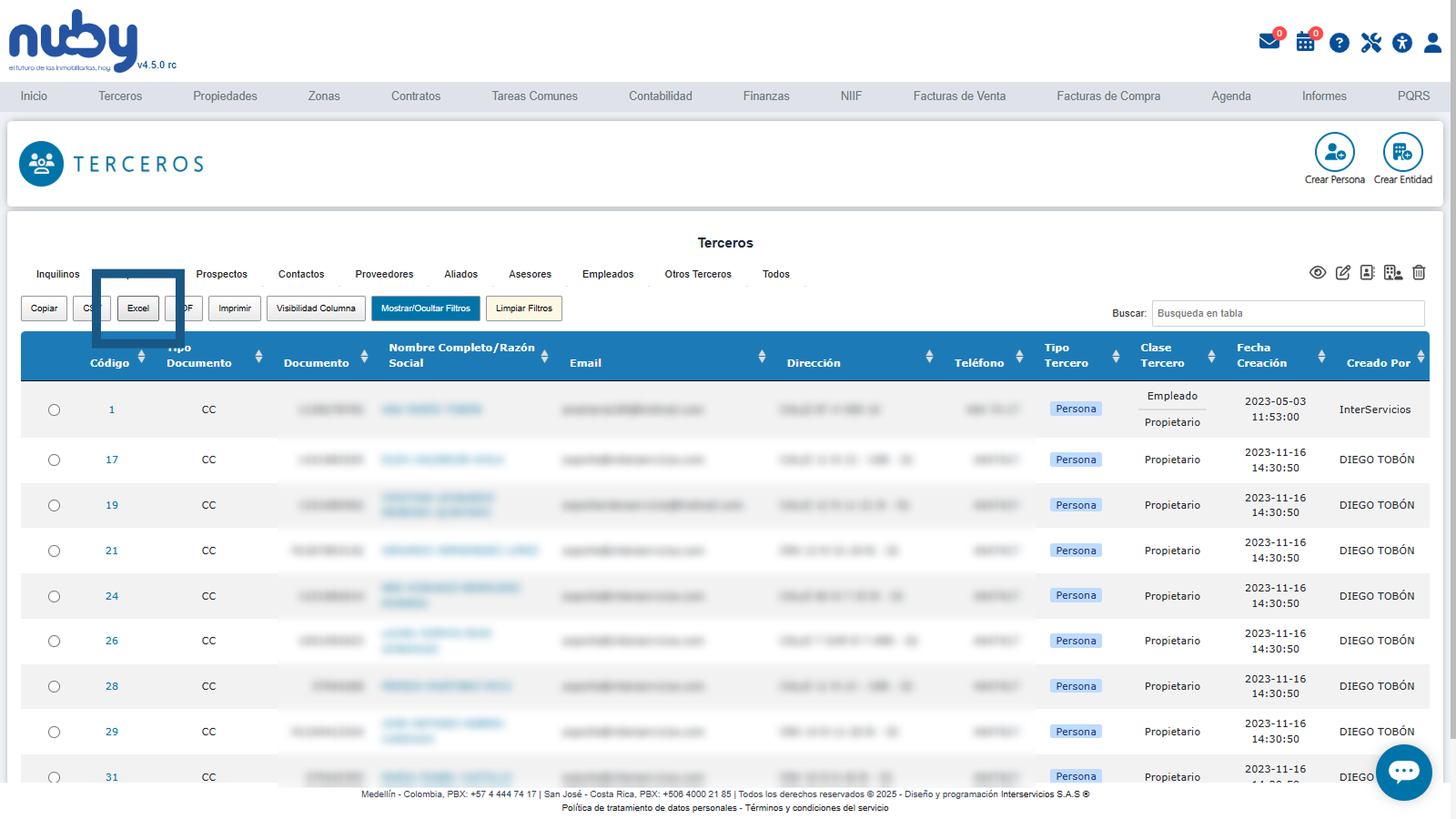
Paso 5: Abrir el Archivo Excel para Edición
Teniendo el archivo Excel descargado con la información de los terceros, ábralo en su editor de preferencia (como Excel o Google Sheets). Este paso es crucial para preparar el archivo para el asistente de importación y para añadir la información financiera.
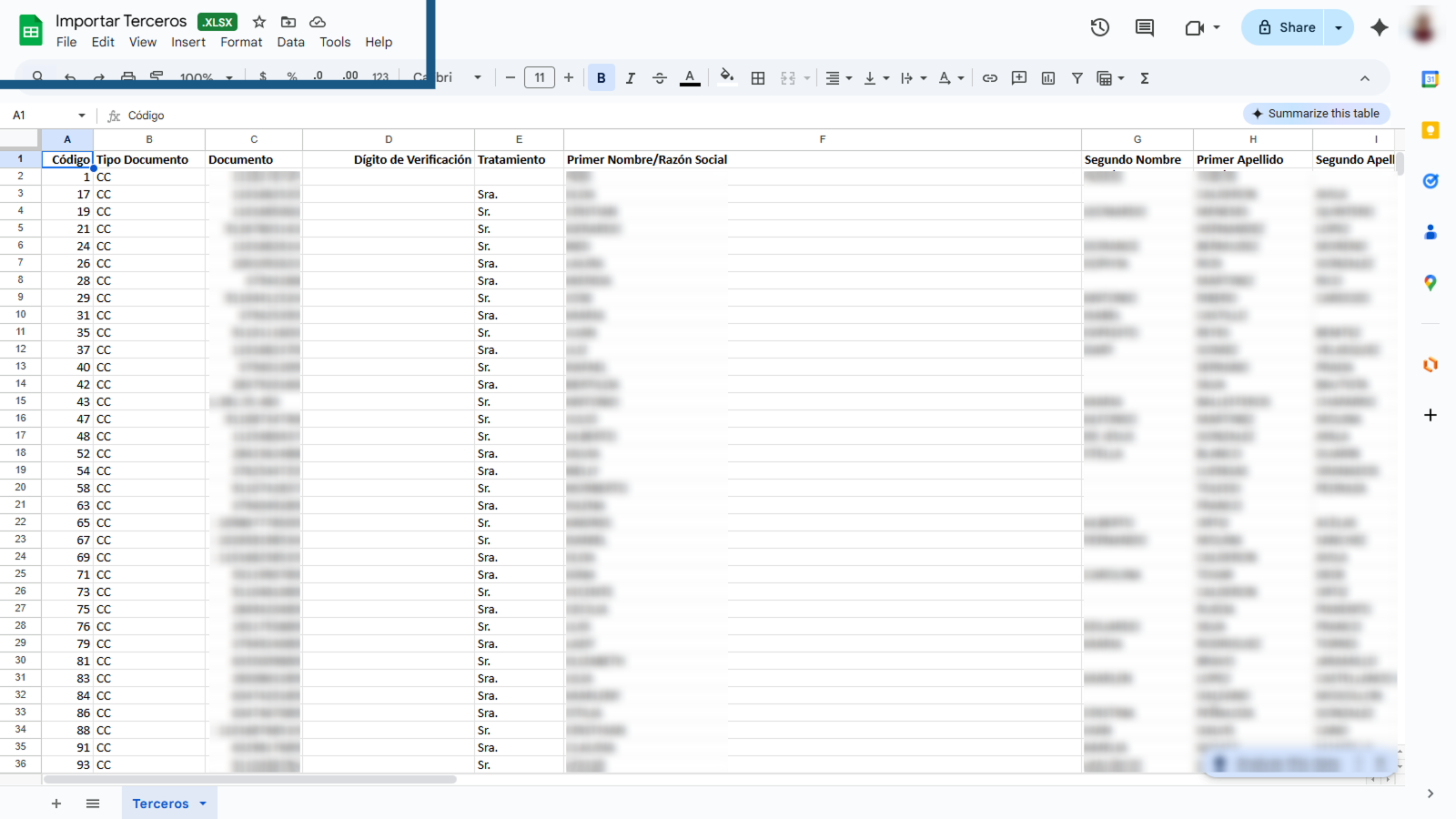
Paso 6: Eliminar Columnas Innecesarias del Archivo
Elimine del archivo las siguientes columnas: Dígito de Verificación, Tratamiento, Segundo Nombre, Primer Apellido, Segundo Apellido, Nombre Completo/Razón Social, Representante Legal, Email, Teléfono, Otro Teléfono, Tipo Tercero, Estado Civil, Sexo, Profesión, Fecha Creación y Creado Por. Asegúrese de conservar solo las columnas exactamente mencionadas como necesarias.
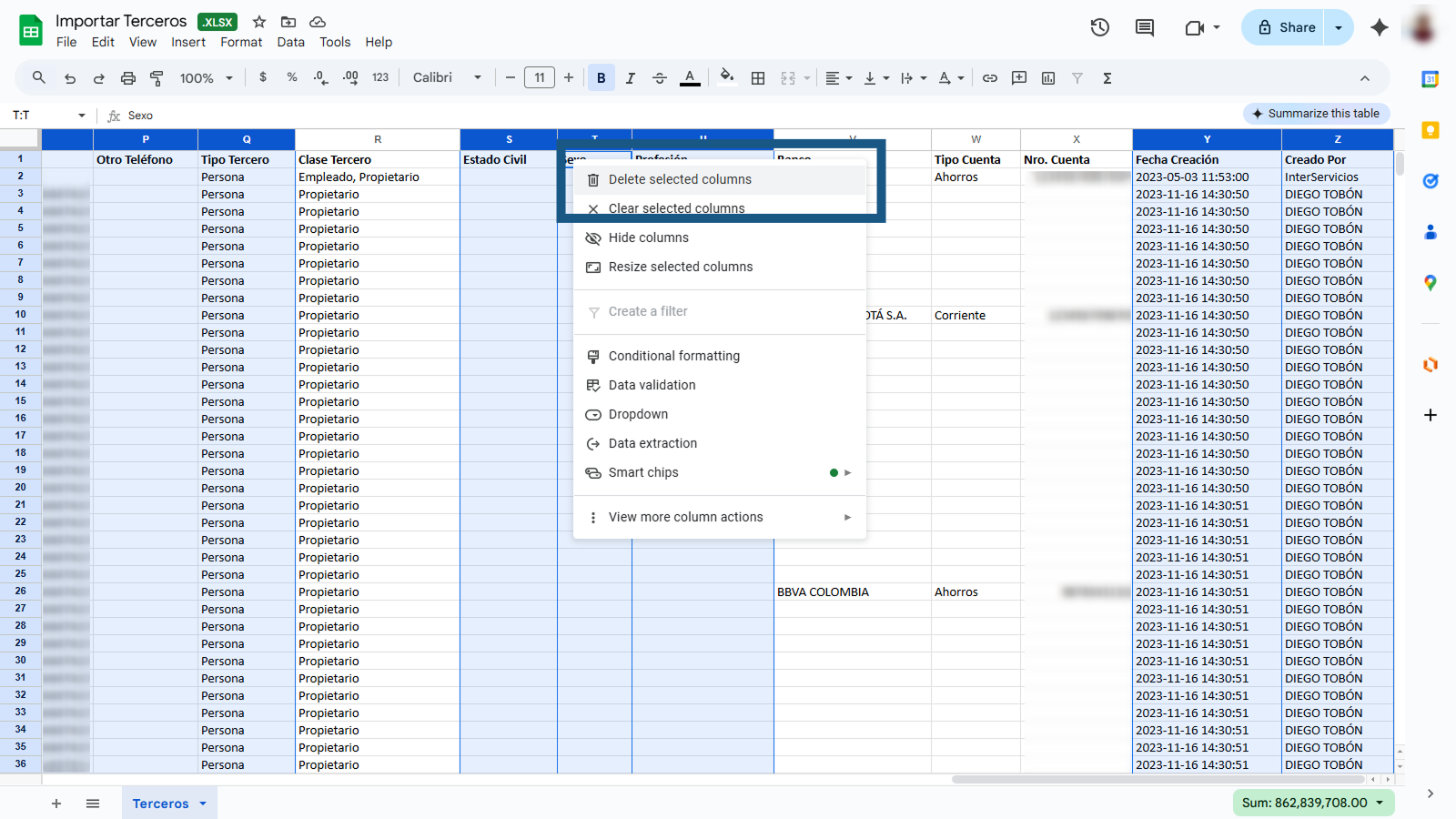
Paso 7: Conservar Solo las Columnas Requeridas
El archivo Excel final debe contener únicamente las siguientes columnas: Tipo Documento, Documento, Primer Nombre/Razón Social, Dirección, Municipio (Departamento), Clase Tercero, Banco, Tipo Cuenta y Nro. Cuenta. Verifique que solo estas columnas permanezcan en su archivo.
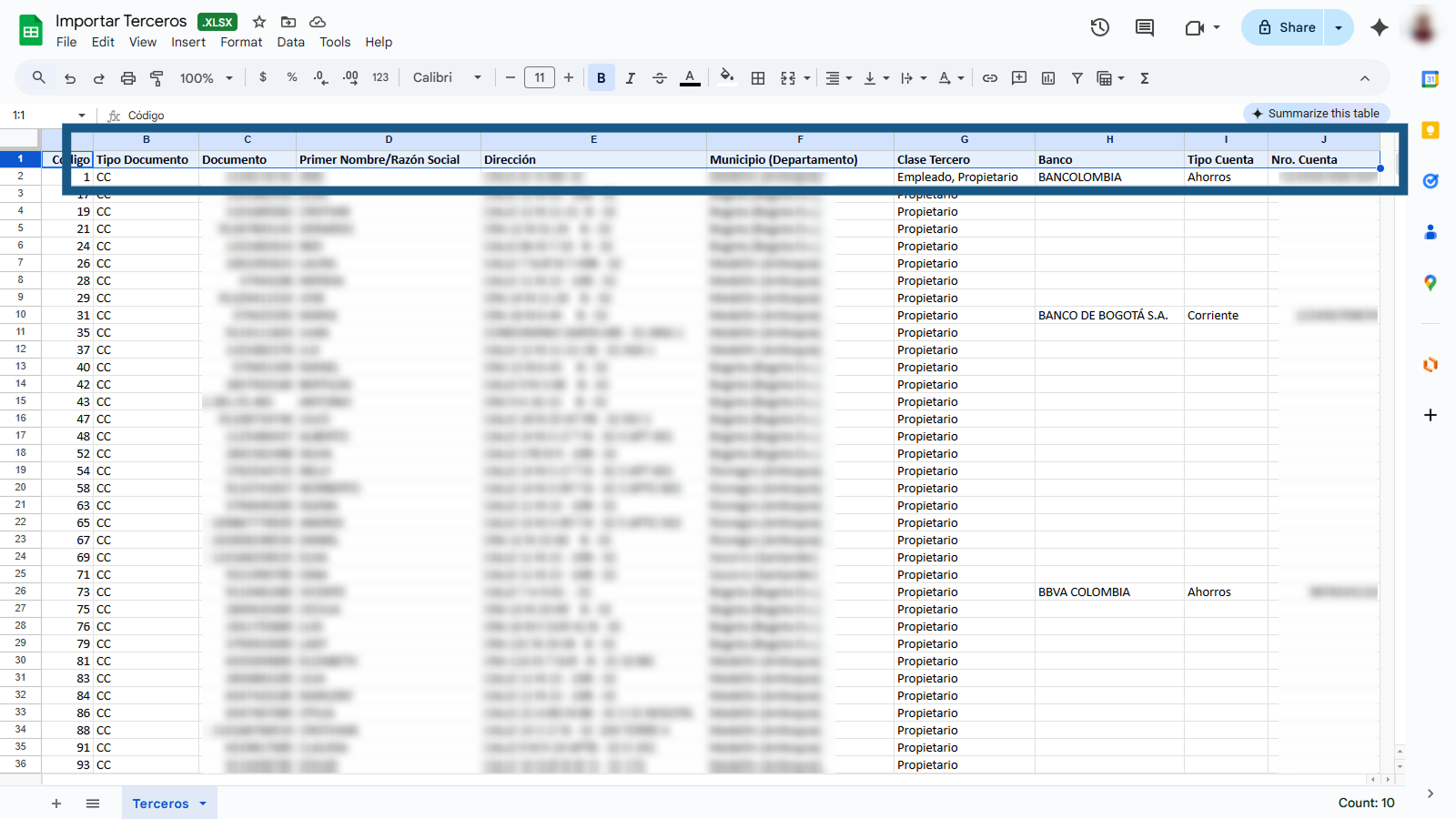
¡Atención!
Existen dos columnas con títulos muy parecidos. Asegúrate de conservar únicamente la columna "Primer Nombre/Razón Social" y no la columna "Nombre Completo/Razón Social".
Paso 8: Añadir Información Financiera
Agregue la nueva información financiera (Banco, Tipo Cuenta y Nro. Cuenta) para cada tercero en las columnas correspondientes. Es recomendable que los nombres de los bancos y tipos de cuenta coincidan con los términos utilizados en nuby para facilitar la homologación. Recuerde que el número de cuenta debe ser solo numérico, sin puntos ni caracteres especiales.
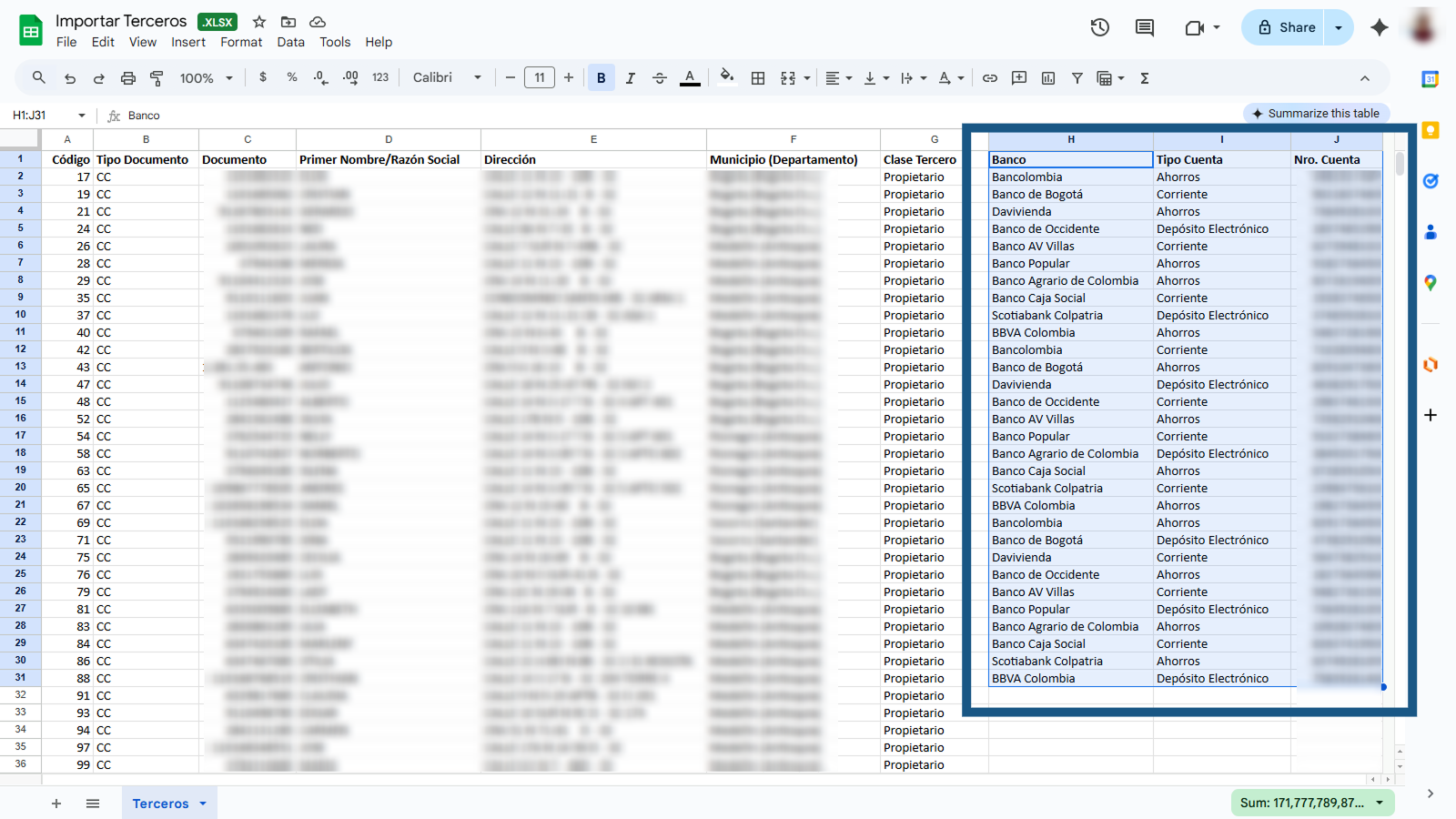
CONSEJO DE UTILIDAD ¿Hay cuentas que comienzan con ceros?
Asegúrese de que la columna de número de cuenta tenga formato de Texto Plano, para que de este modo le permita la inserción de números de cuenta que comienzan en ceros.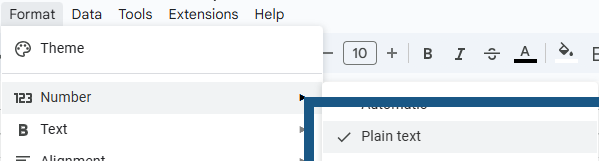
Paso 9: Eliminar Filas No Deseadas
Elimine cualquier fila que contenga información de terceros que no desee modificar o actualizar. El archivo debe contener exclusivamente los terceros cuya información financiera será actualizada.
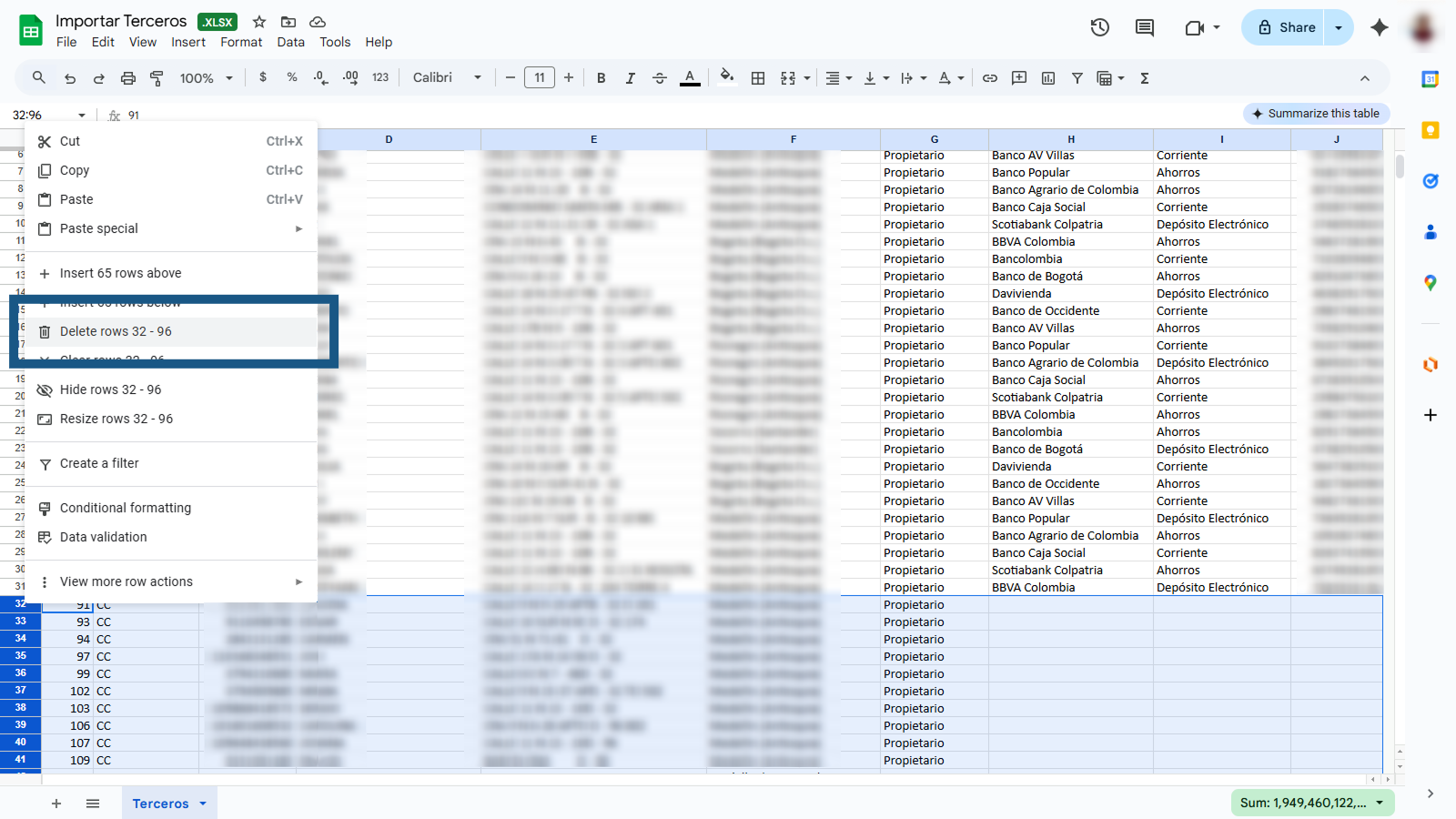
Paso 10: Guardar el Archivo Excel Modificado
Guarde o descargue el archivo Excel ya modificado y con la información financiera actualizada de los terceros. Este será el archivo que utilizará para la importación en nuby.
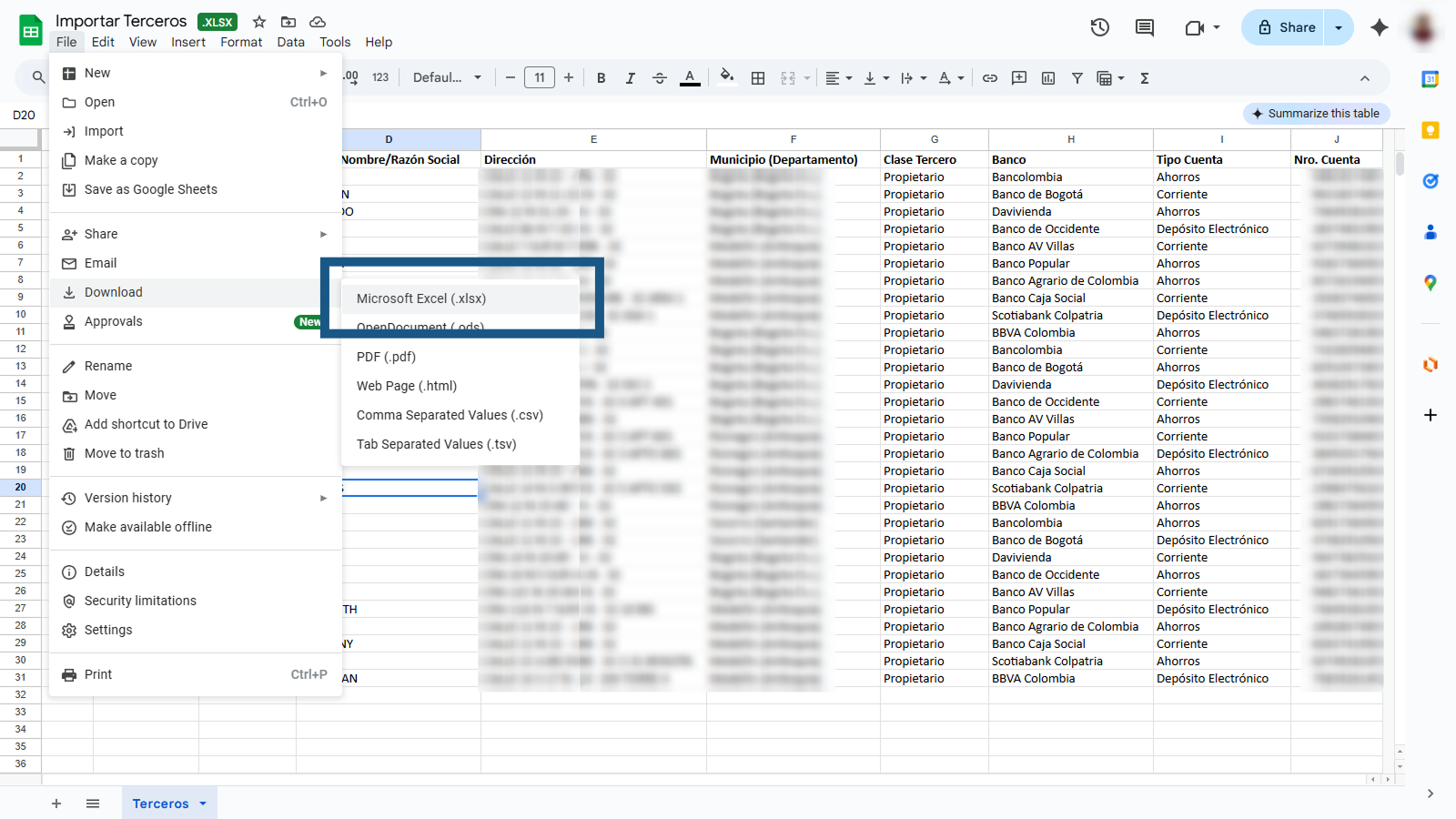
Paso 11: Volver a nuby y Acceder a Configuraciones
Regrese al sistema nuby y, en el menú horizontal superior, localice el desplegable "Herramientas". Dentro de este, seleccione la opción "Configuraciones".
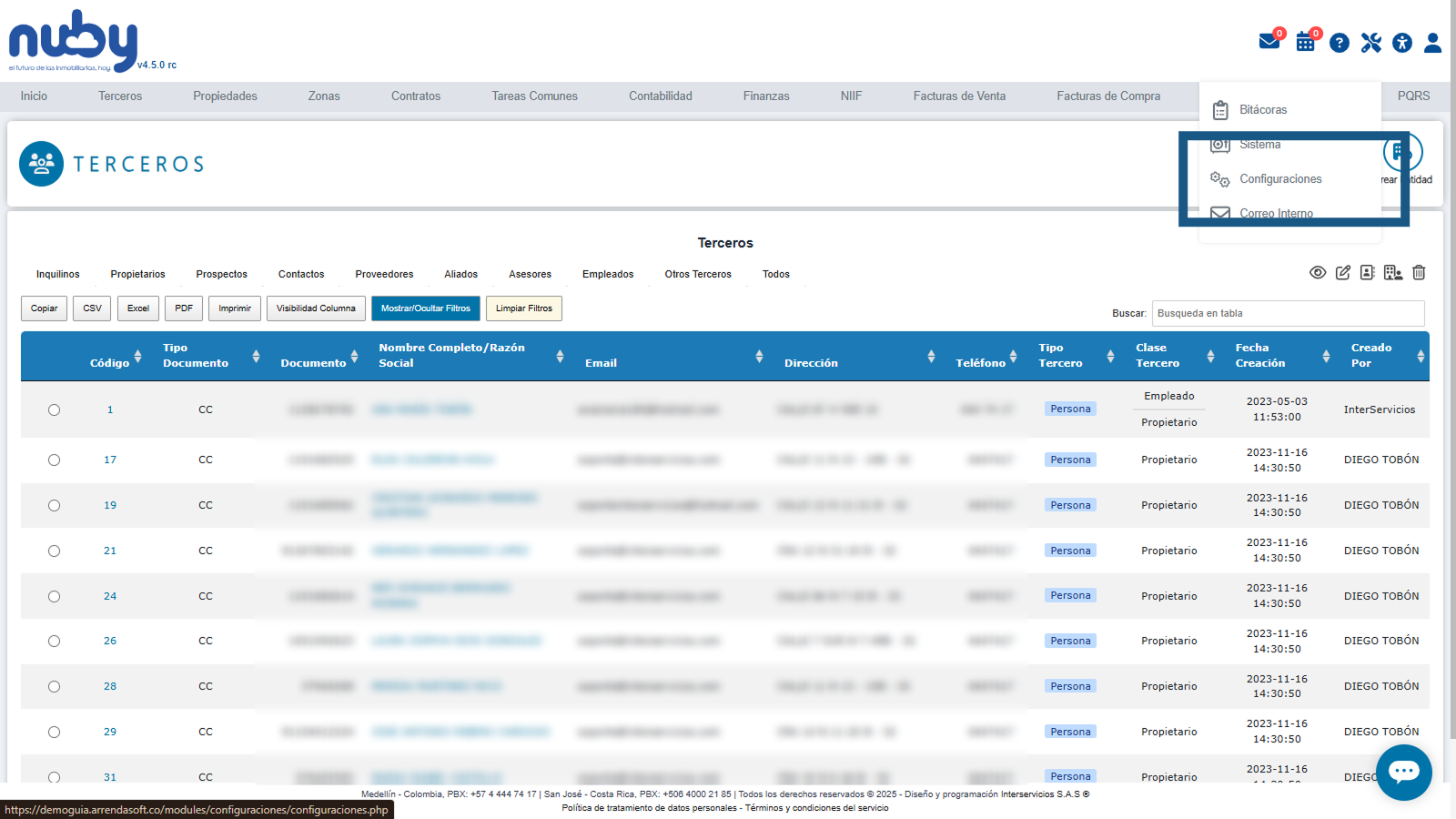
Paso 12: Ingresar al Asistente de Importación
Dentro del módulo de "Configuraciones", ingrese a la sección de "Asistente de Importación".
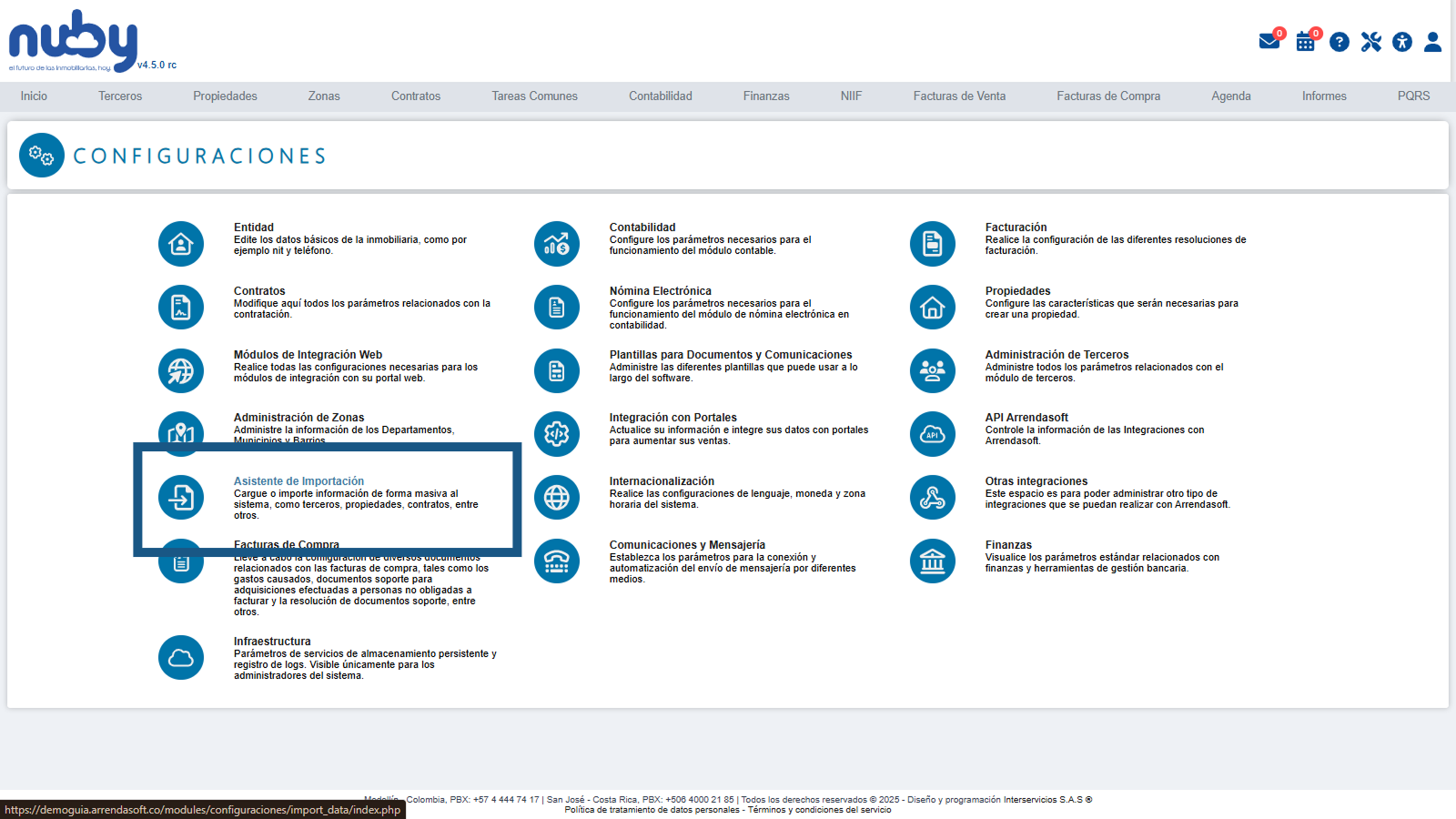
Paso 13: Seleccionar "Importar Terceros"
En el Asistente de Importación, elija la opción "Importar Terceros".

Paso 14: Cargar el Archivo en "Selección de Plantillas"
En el primer paso del asistente, denominado "Selección de Plantillas", debe seleccionar el archivo Excel que descargó y modificó con la información financiera de los terceros.
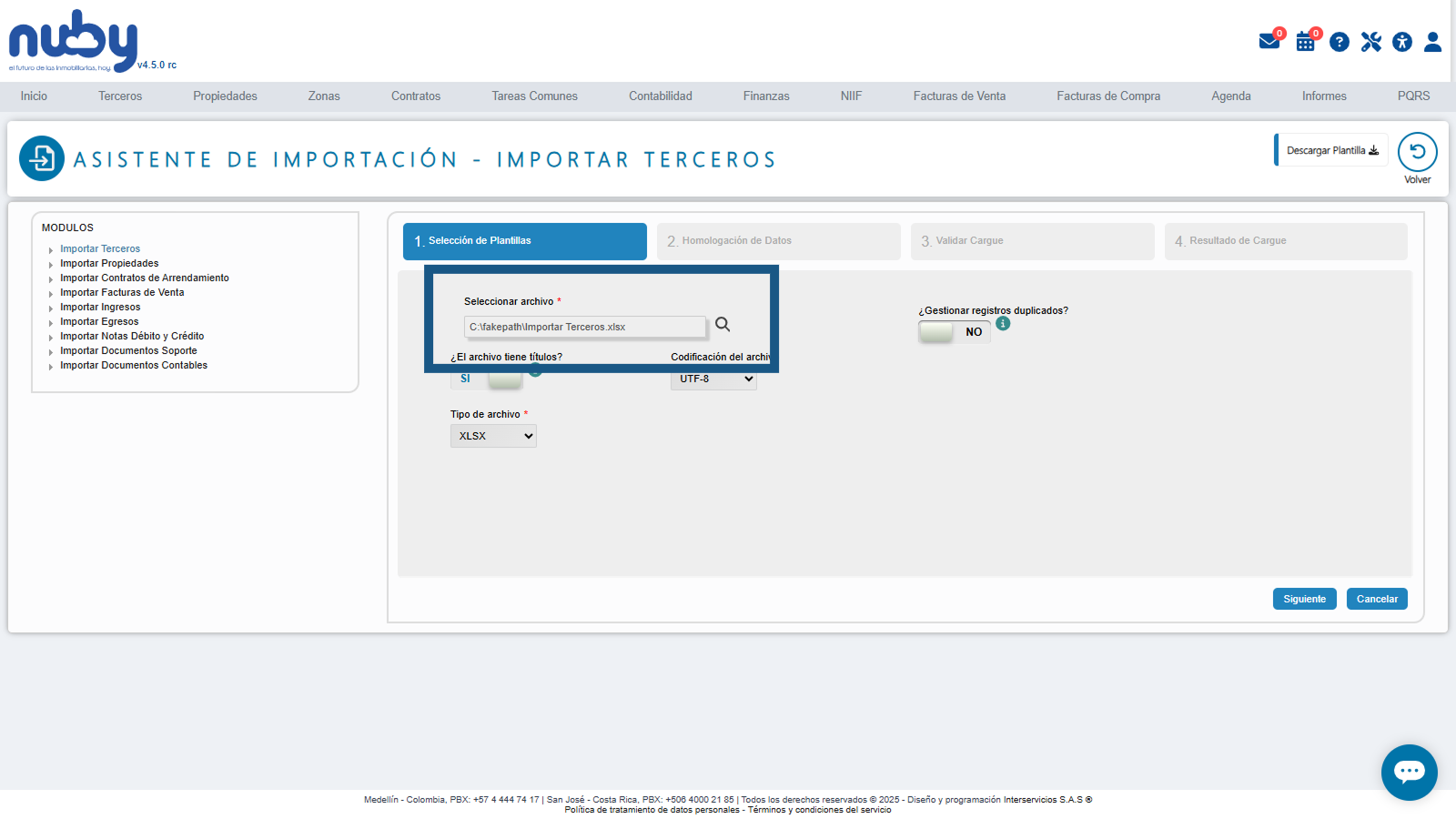
Paso 15: Configurar Opciones del Archivo
Marque "SI" en el campo "¿El archivo tiene títulos?" ya que su archivo Excel incluye una fila con los encabezados de las columnas. Seleccione la codificación de su archivo (generalmente UTF-8) y el tipo de archivo (XLS o XLSX, según el programa de edición utilizado).
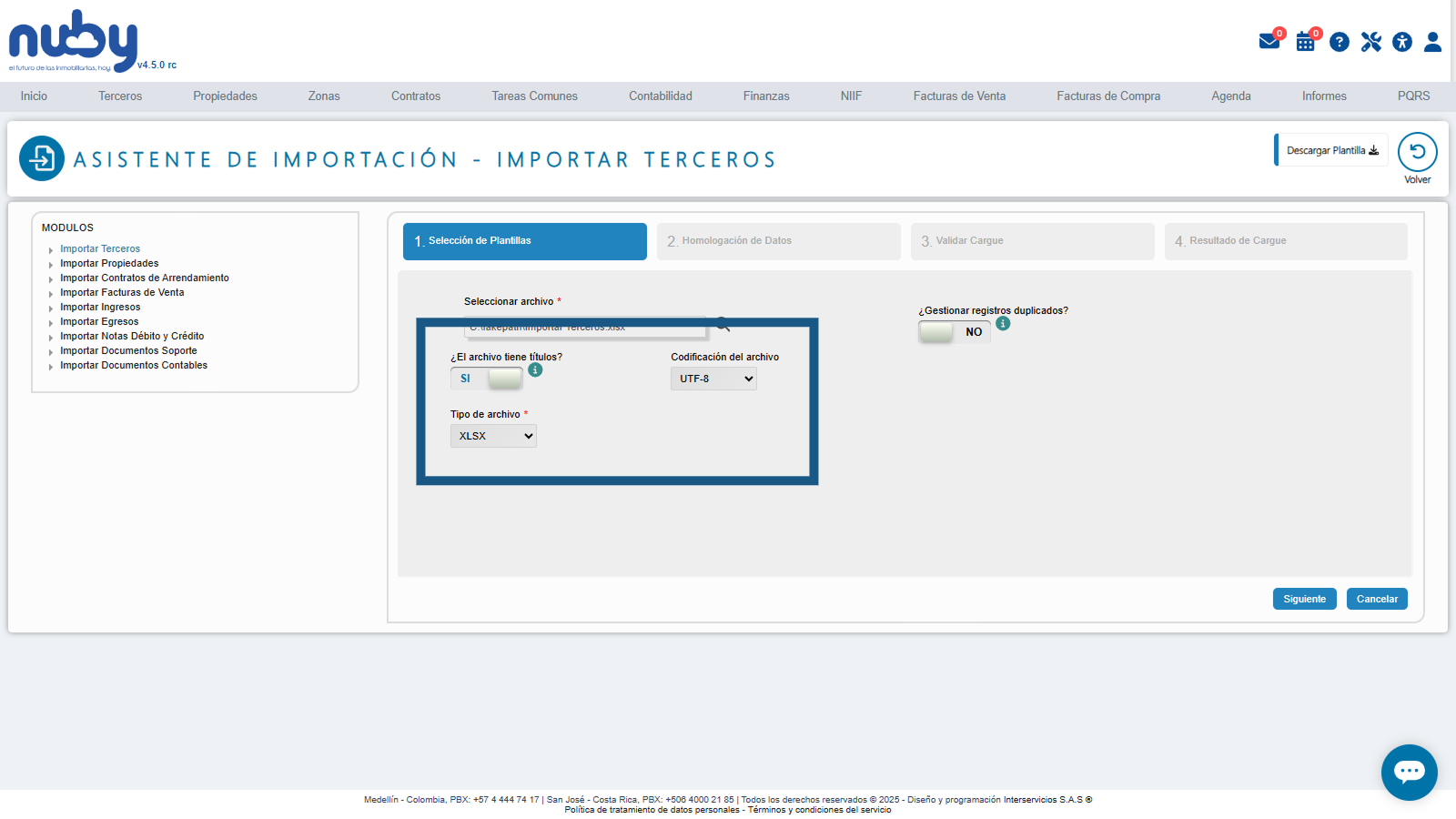
Paso 16: Activar "Gestionar Registros Duplicados"
Dado que va a actualizar información de terceros ya existentes, deberá activar la opción "¿Gestionar registros duplicados?" marcándola en "SI".
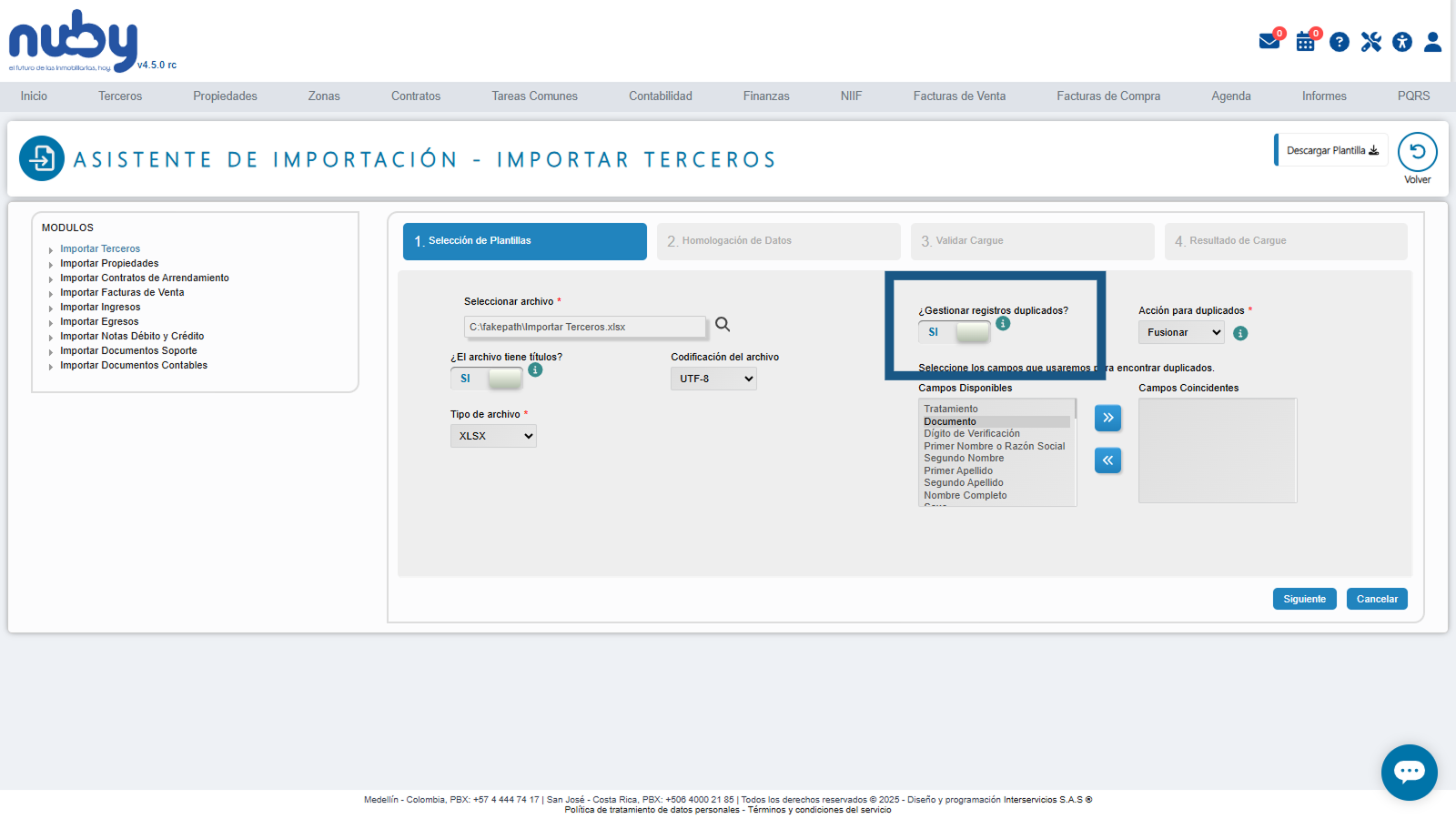
Paso 17: Seleccionar Acción "Fusionar"
En el campo "Acción para duplicados", seleccione la opción "Fusionar". Esto asegura que el sistema actualizará solo los campos indicados en su archivo, en lugar de crear, sobreescribir u omitir el tercero existente.
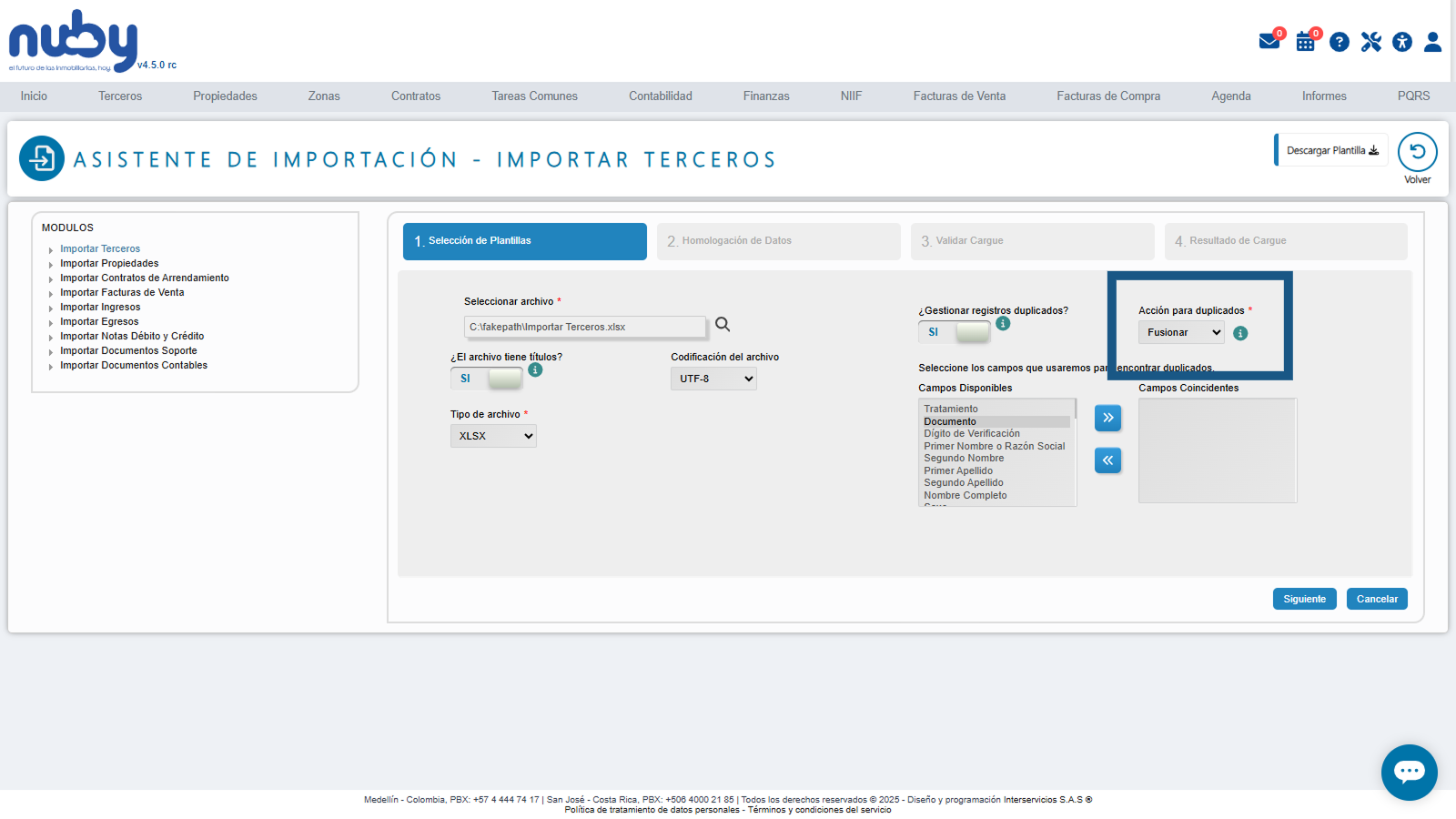
Paso 18: Mover el Campo "Documento" a "Campos Coincidentes"
En el recuadro de "Campos Disponibles", busque el campo denominado "Documento" y haga clic para seleccionarlo. Posteriormente, haga clic en el botón de las flechas hacia la derecha para pasarlo al recuadro de "Campos Coincidentes".
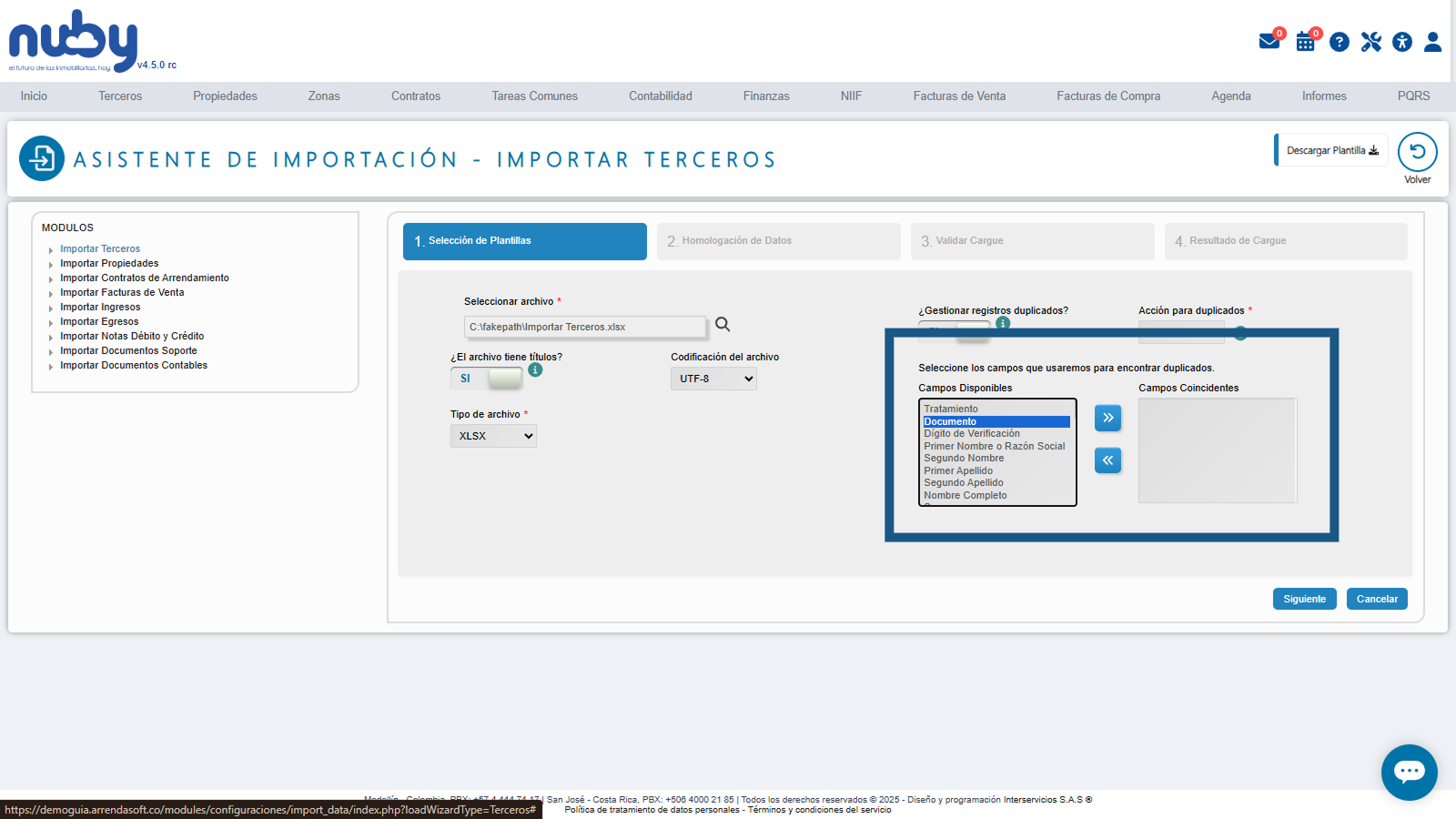
Paso 19: Mover el Campo "Tipo de Documento" a "Campos Coincidentes"
Repita el proceso anterior con el campo "Tipo de Documento". Encuentre "Tipo de Documento" en "Campos Disponibles" y haga clic para seleccionarlo. Luego, utilice el botón de las flechas hacia la derecha para moverlo al recuadro de "Campos Coincidentes".
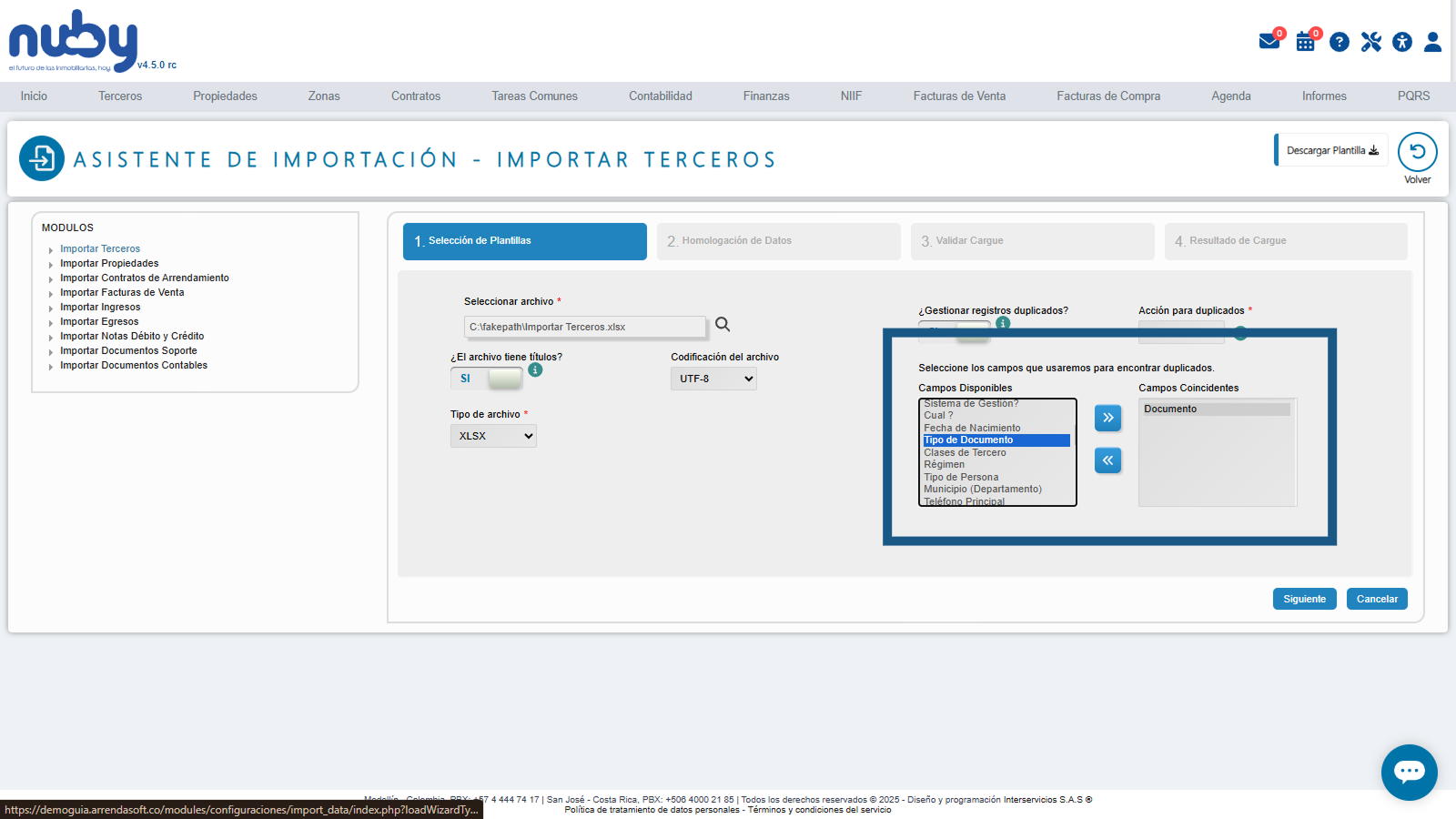
Paso 20: Continuar a la Homologación de Datos
Una vez que haya finalizado la configuración de las opciones de archivo y duplicados, haga clic en el botón "Siguiente" para avanzar al paso de "Homologación de Datos".
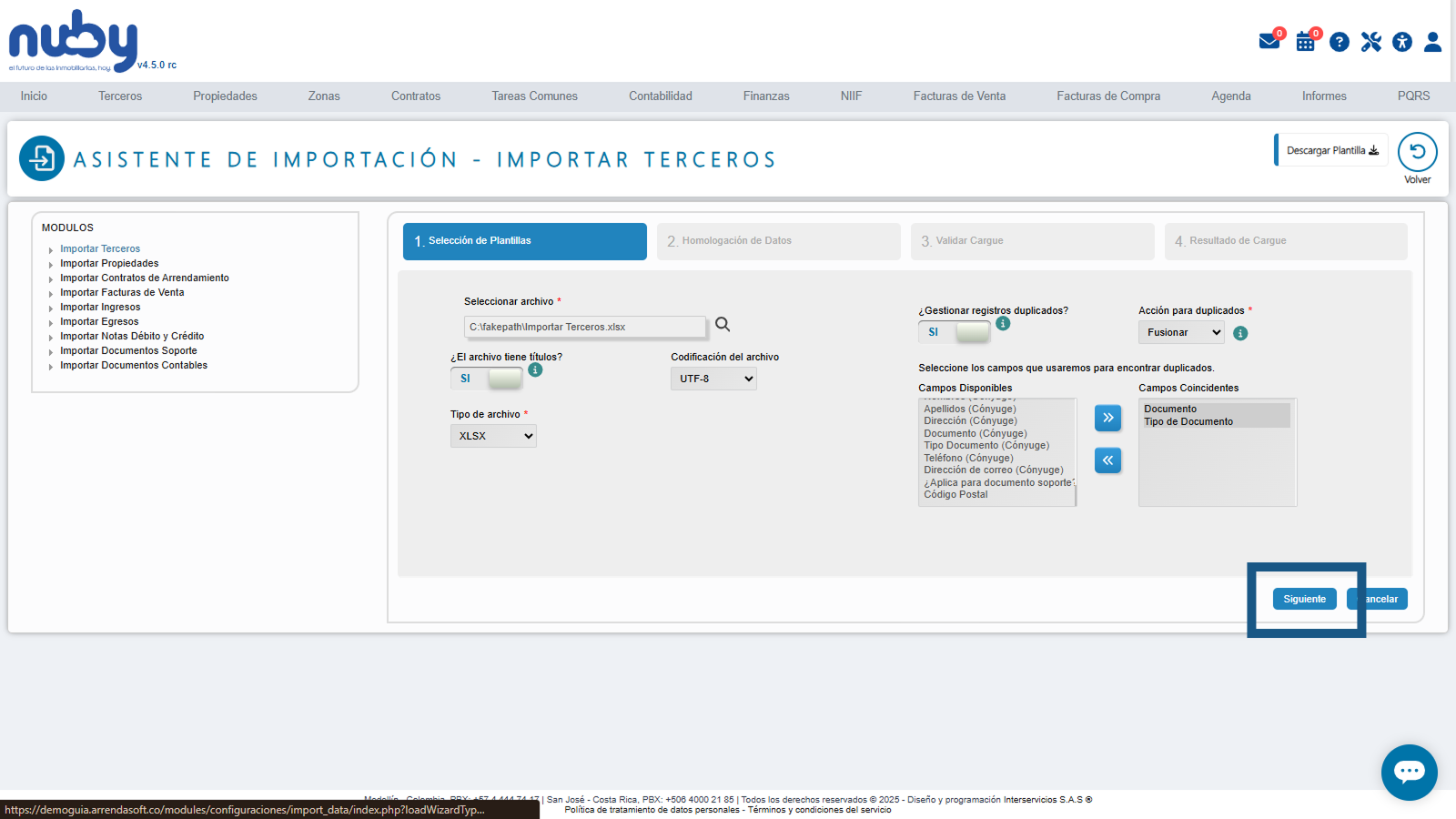
Paso 21: Validar la Homologación de Columnas
En el segundo paso del asistente, "Homologación de Datos", valide que la columna "Campos Arrendasoft" coincida correctamente con la columna correspondiente a "Campos en Archivo".
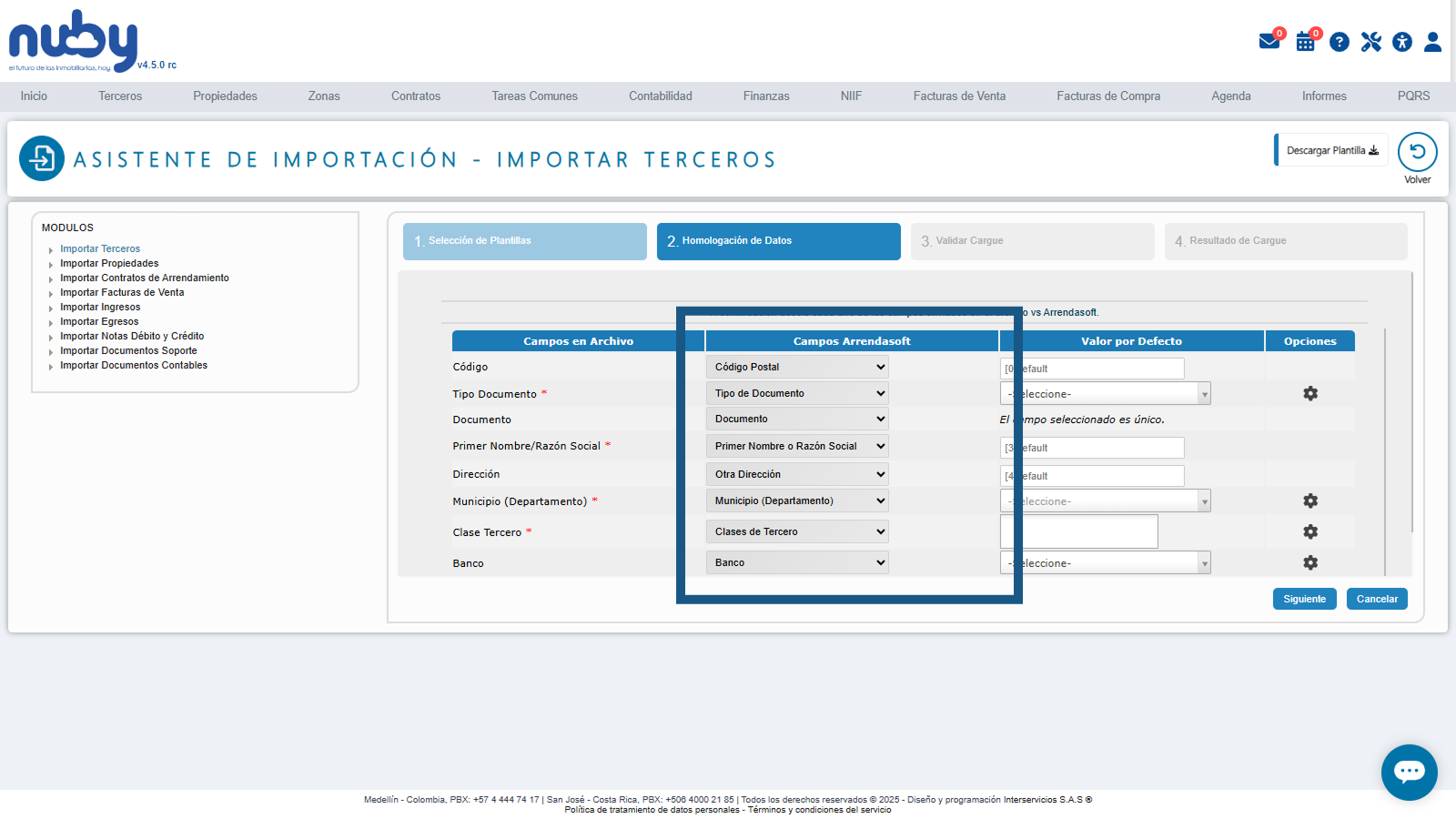
Paso 22: Validar la Homologación de Columnas
Si por accidente subió un campo diferente al listado, márquelo como "- Omitir -"
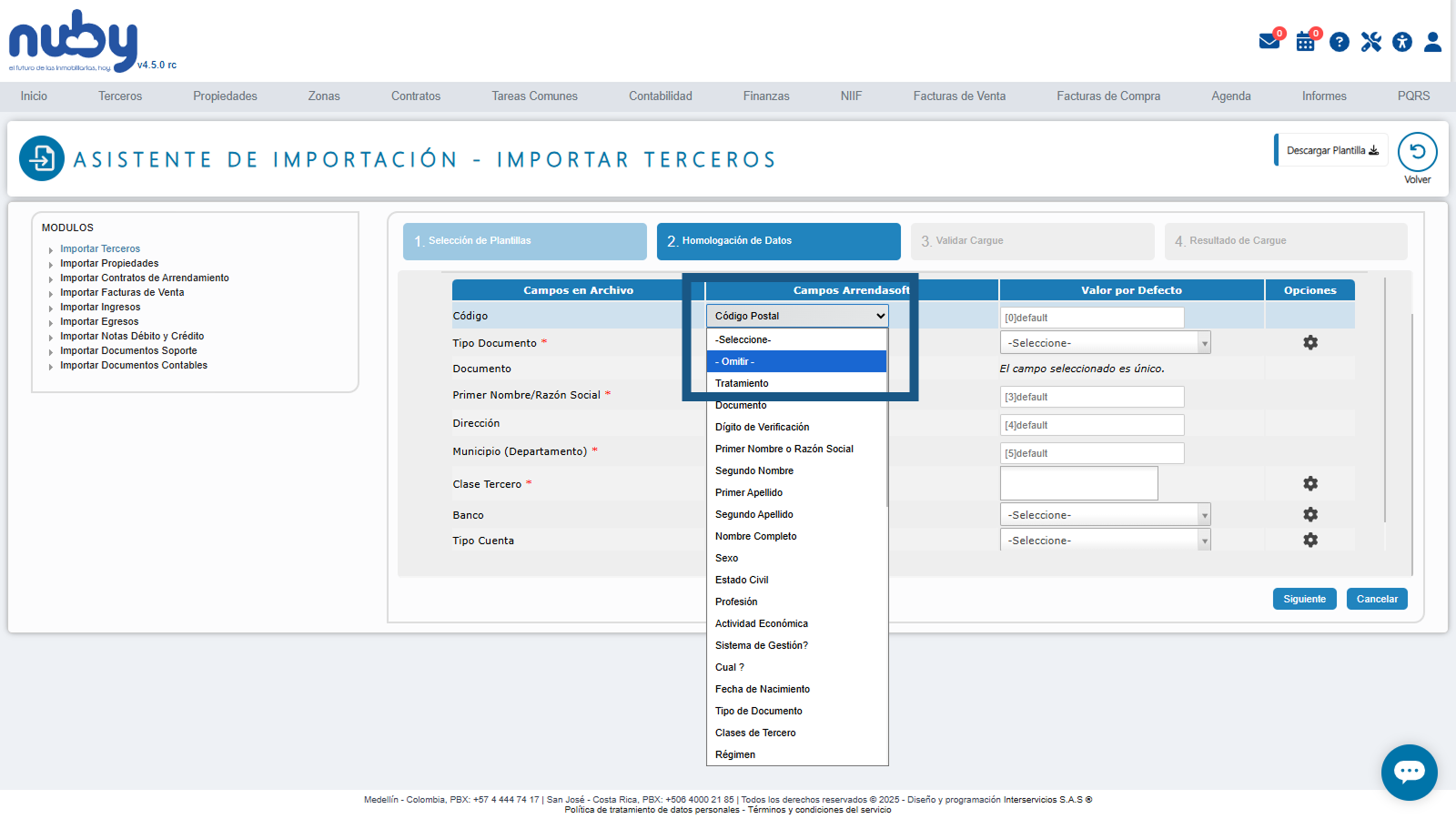
Paso 23: Validar la Homologación de Columnas
Si un campo de Arrendasoft no coincide, cambie la selección al campo correcto.
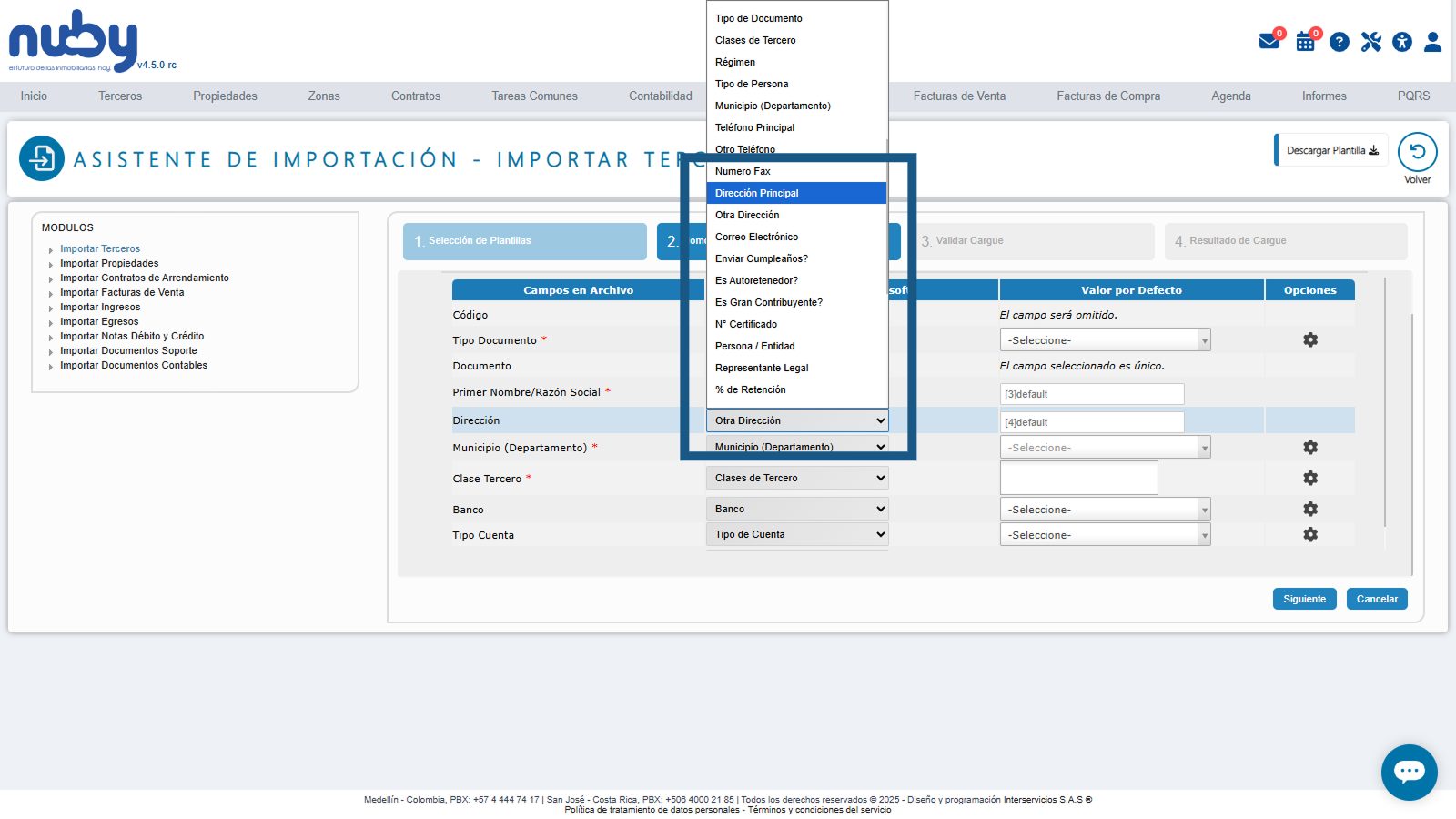
Paso 24: Definir "Valor por Defecto" para Campos Obligatorios
Para los campos obligatorios (marcados con un asterisco rojo *), indique un "Valor por Defecto". Este valor será utilizado por el sistema si el campo no está diligenciado en su archivo.
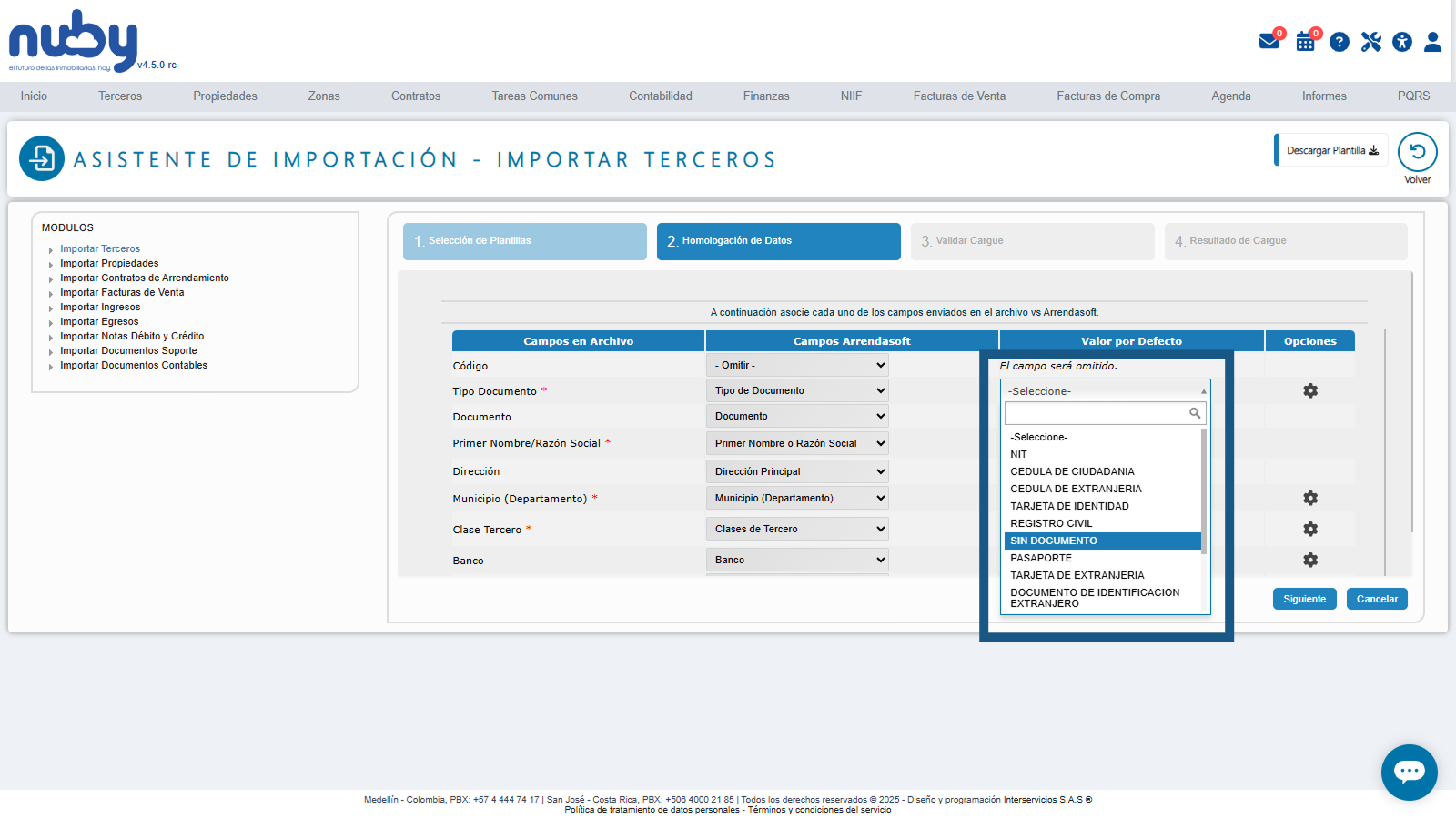
Paso 25: Configuración Recomendada
| Campos en Archivo | Campos Arrendasoft | Valor por Defecto |
| Código | - Omitir - (Este campo no es necesario) | |
| Tipo Documento | Tipo de Documento | SIN DOCUMENTO |
| Documento | Documento | |
| Primer Nombre / Razón Social | Primer Nombre o Razón Social | NA |
| Dirección | Dirección Principal | NA |
| Municipio (Departamento) | Municipio (Departamento) | Medellín (Antioquia) |
| Clase Tercero | Clases de Tercero | Contacto |
| Banco | Banco | |
| Tipo Cuenta | Tipo de Cuenta | |
| Nro. Cuenta | N° de Cuenta |
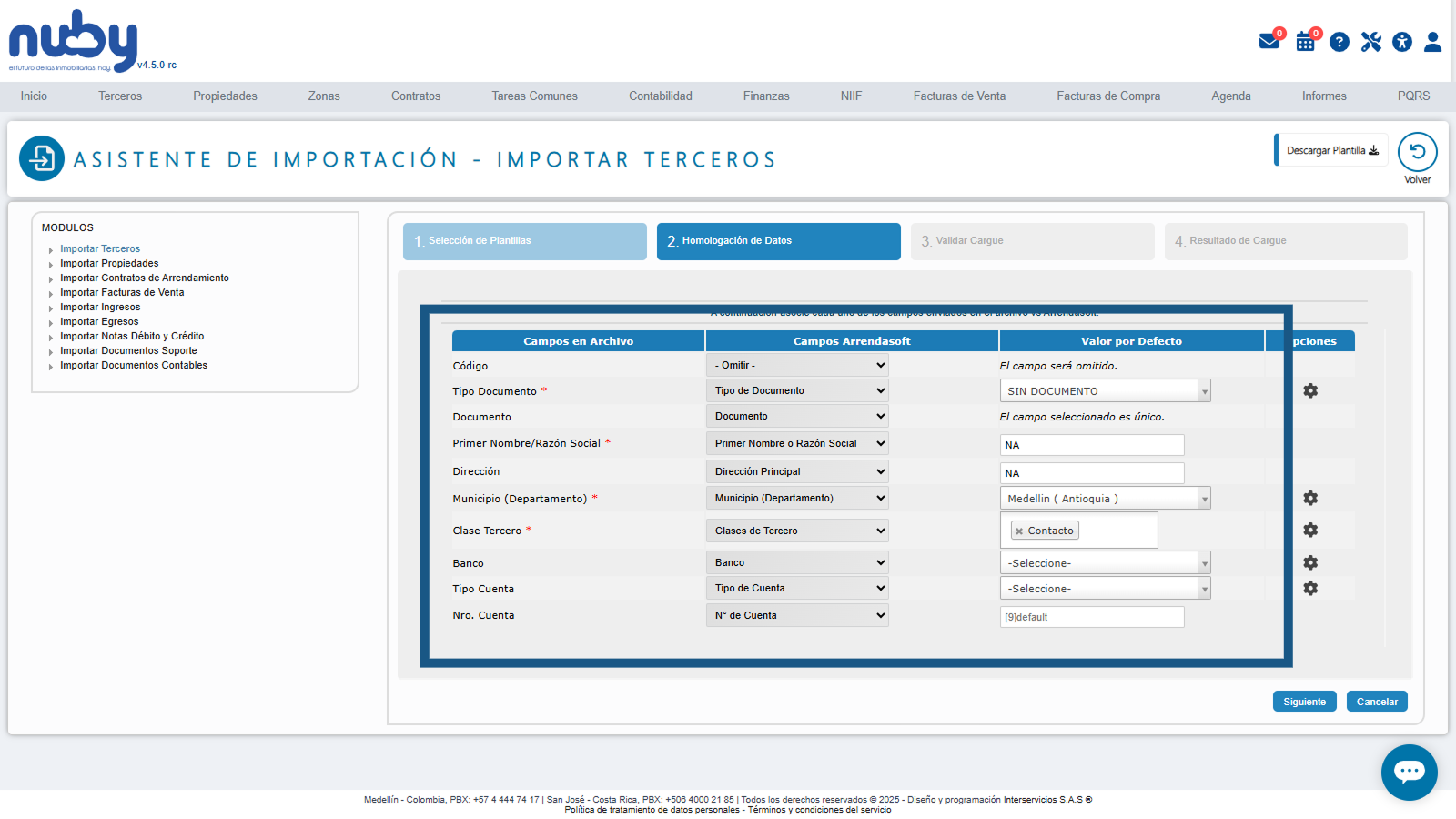
Paso 26: Homologar Opciones de Campos con Icono de Tuerca
Homologue las opciones para cada campo que tenga un icono de tuerca a la derecha. Haga clic en el icono de tuerca de la fila que desea homologar. Esto abrirá una pestaña modal.
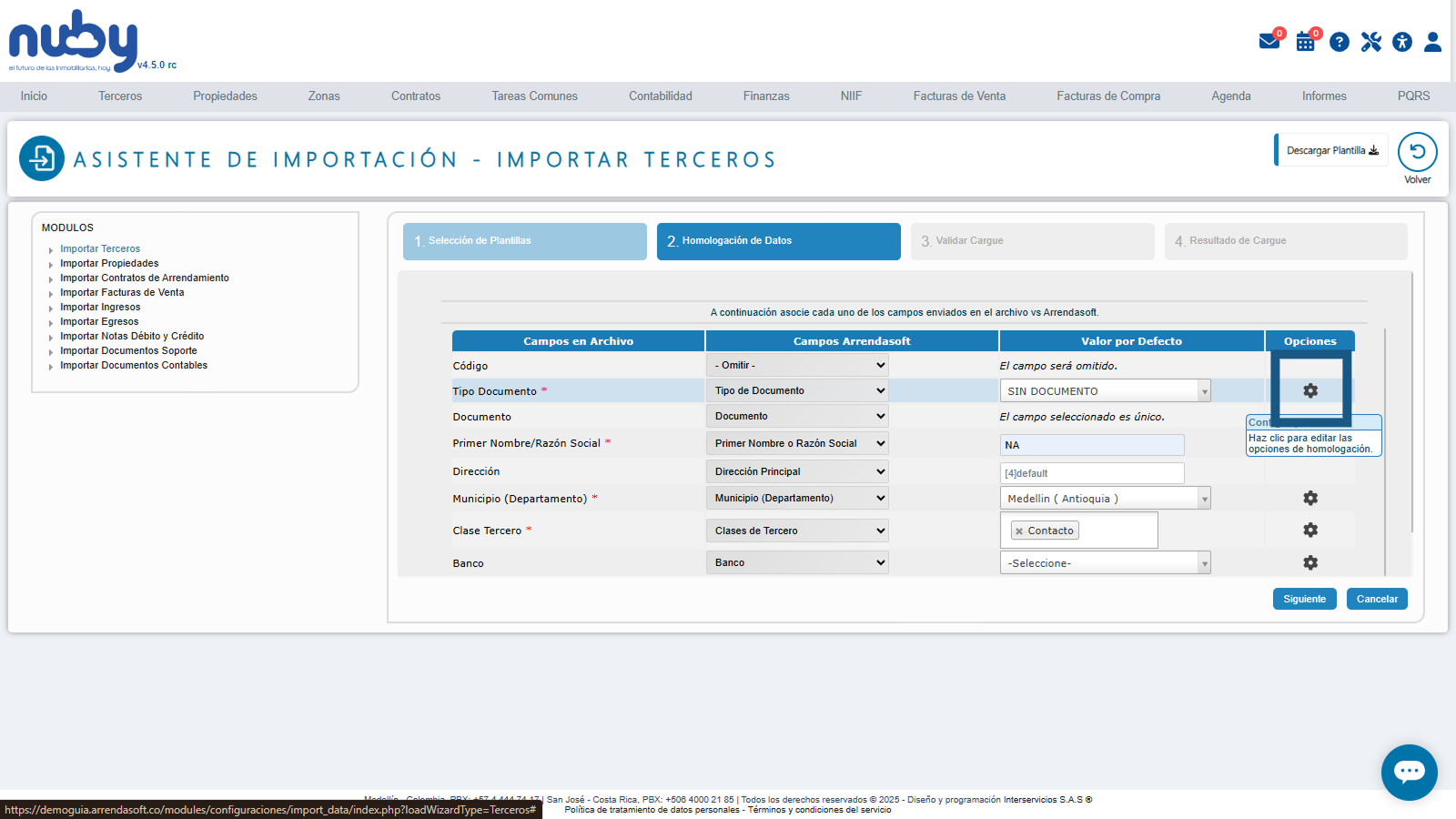
Paso 27: Indicar Correspondencia de Valores
En la pestaña modal de homologación (con columnas "Valores en Archivo", "Operador" y "Valor Arrendasoft"), indique a qué valor en el sistema nuby corresponde cada valor de su archivo. Por ejemplo, si el "Valor en Archivo" es "CC", indique que corresponde a "Cédula de Ciudadanía" en "Valor Arrendasoft".
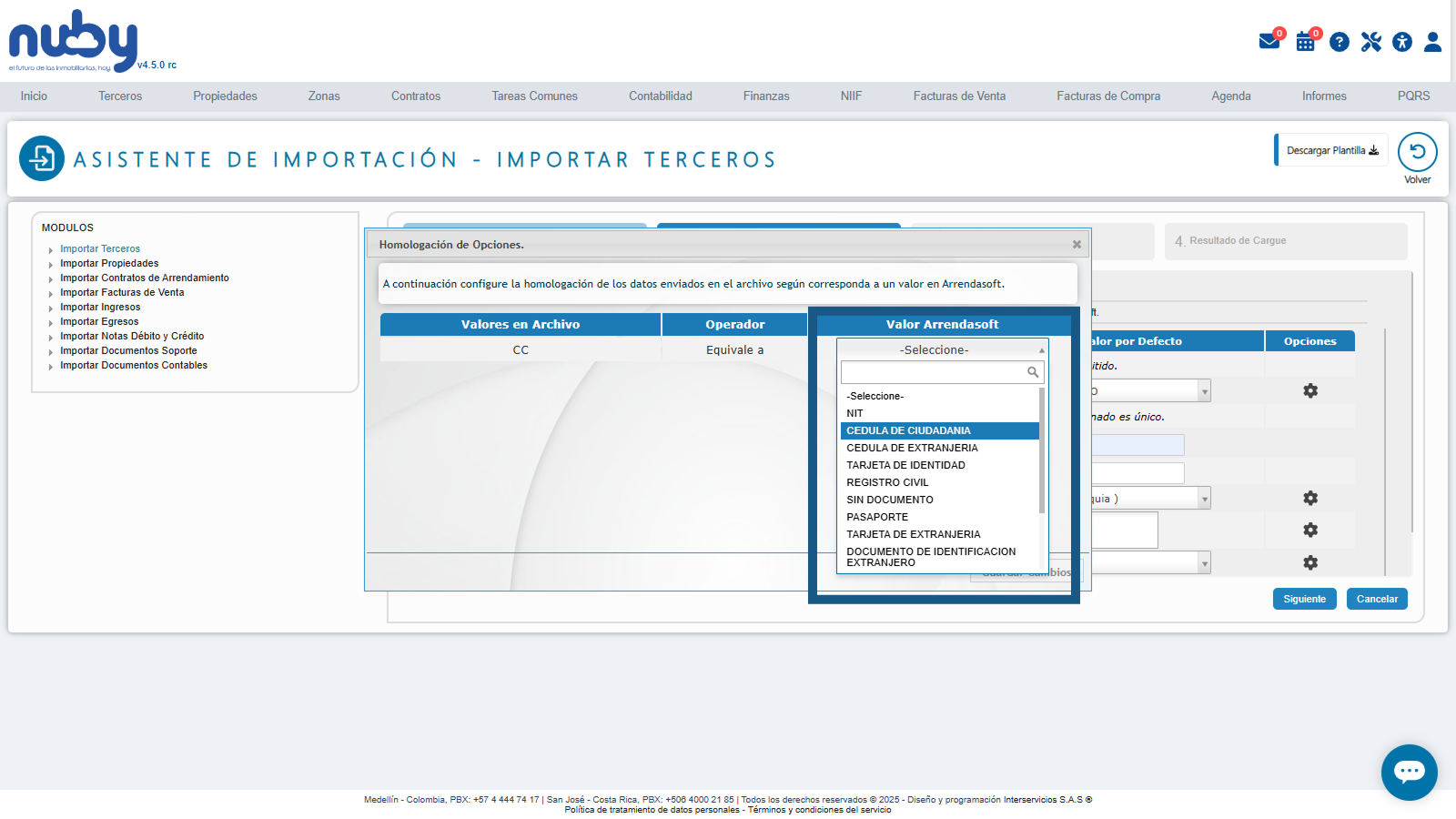
Paso 28: Guardar Cambios de Homologación
Después de indicar la correspondencia para todas las filas dentro de la pestaña modal de homologación de opciones, haga clic en el botón "Guardar Cambios".
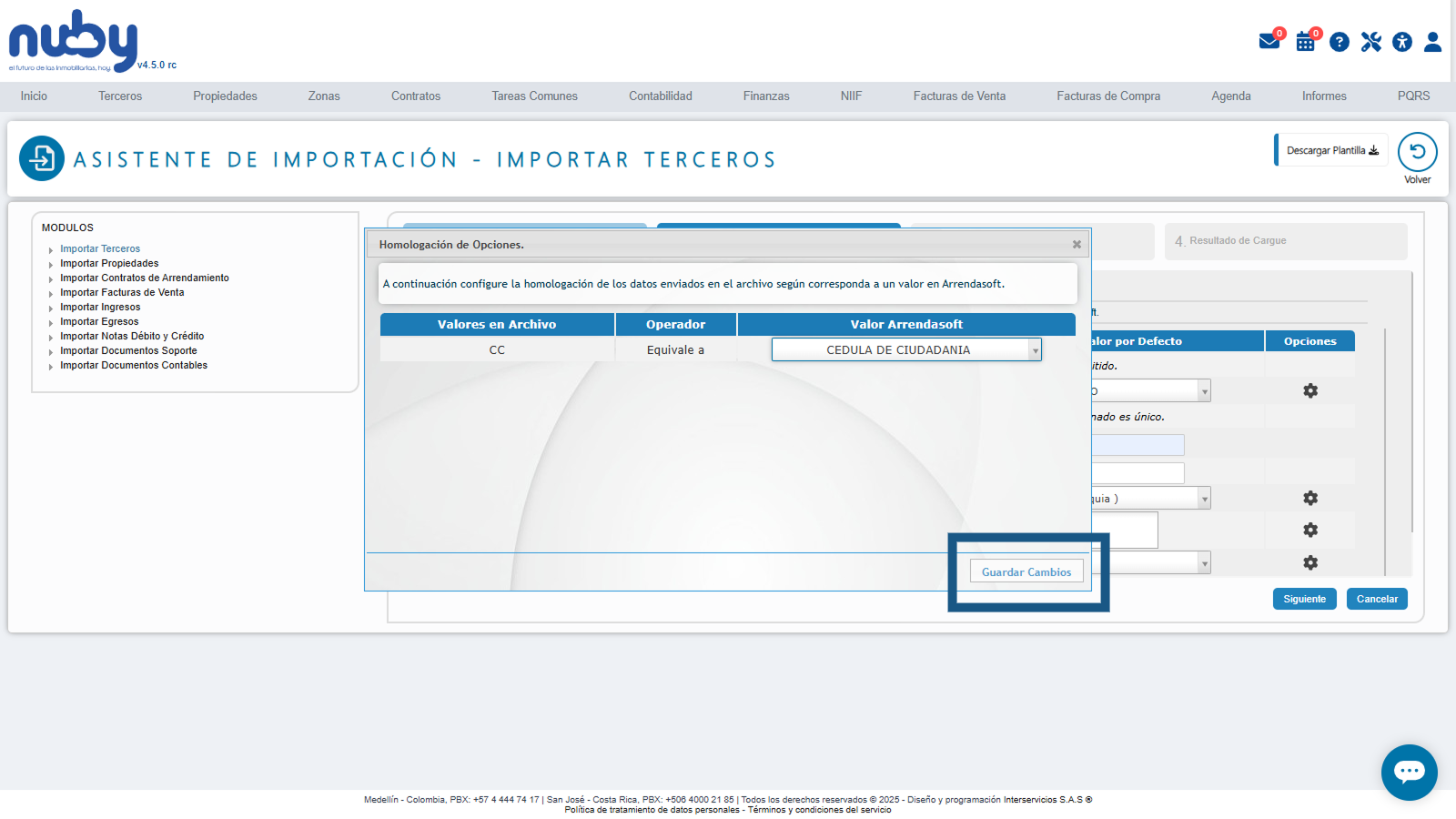
Paso 29: Repetir Homologación para Otros Campos
Repita el proceso de homologación para todos los campos que tengan el icono de tuerca: Tipo de Documento, Municipio (Departamento), Clases de Tercero, Banco y Tipo de Cuenta.
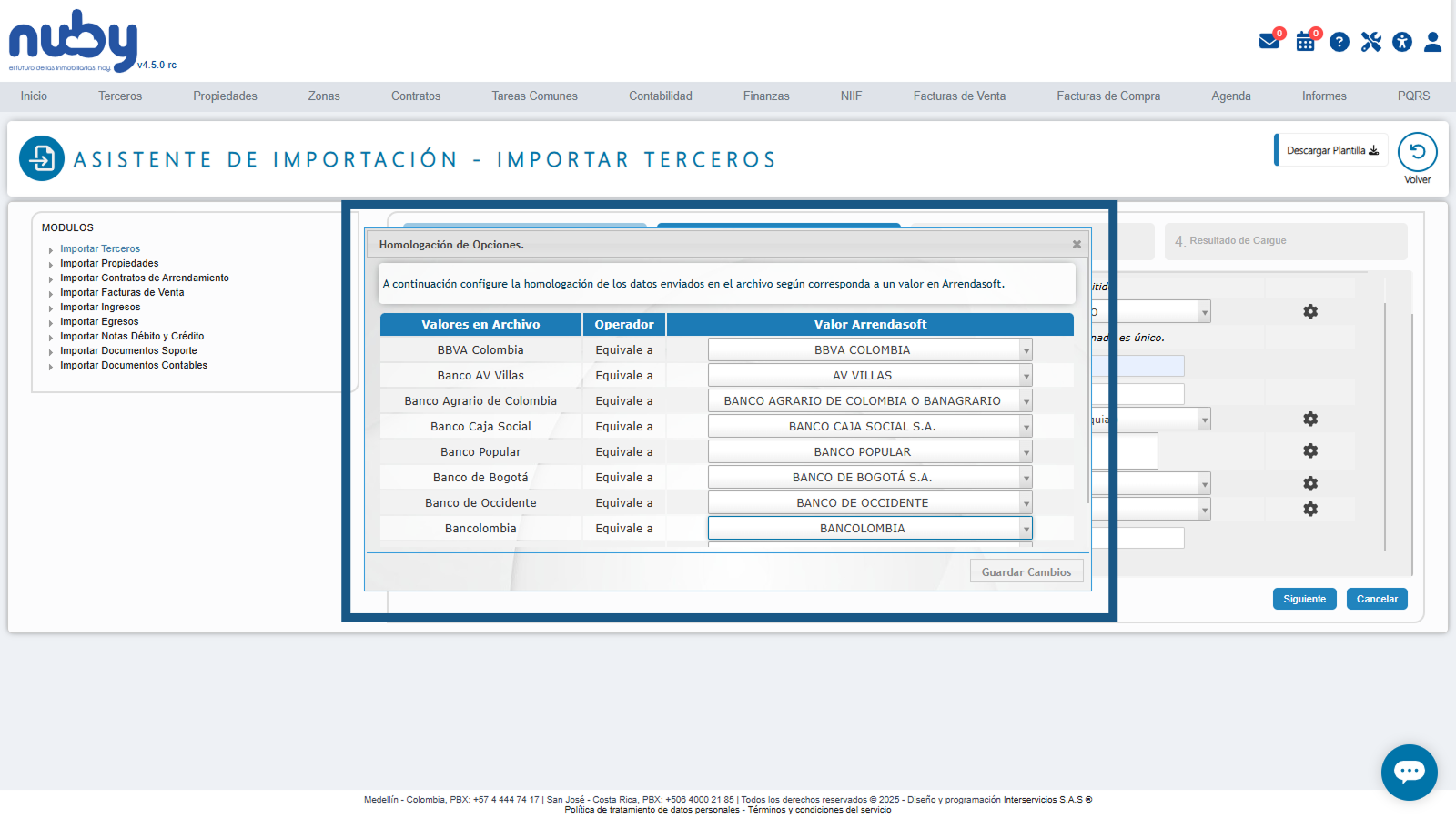
Paso 30: Avanzar para Realizar la Importación
Una vez finalizada la homologación de todas las opciones, haga clic en el botón "Siguiente" para proceder al siguiente paso del asistente.
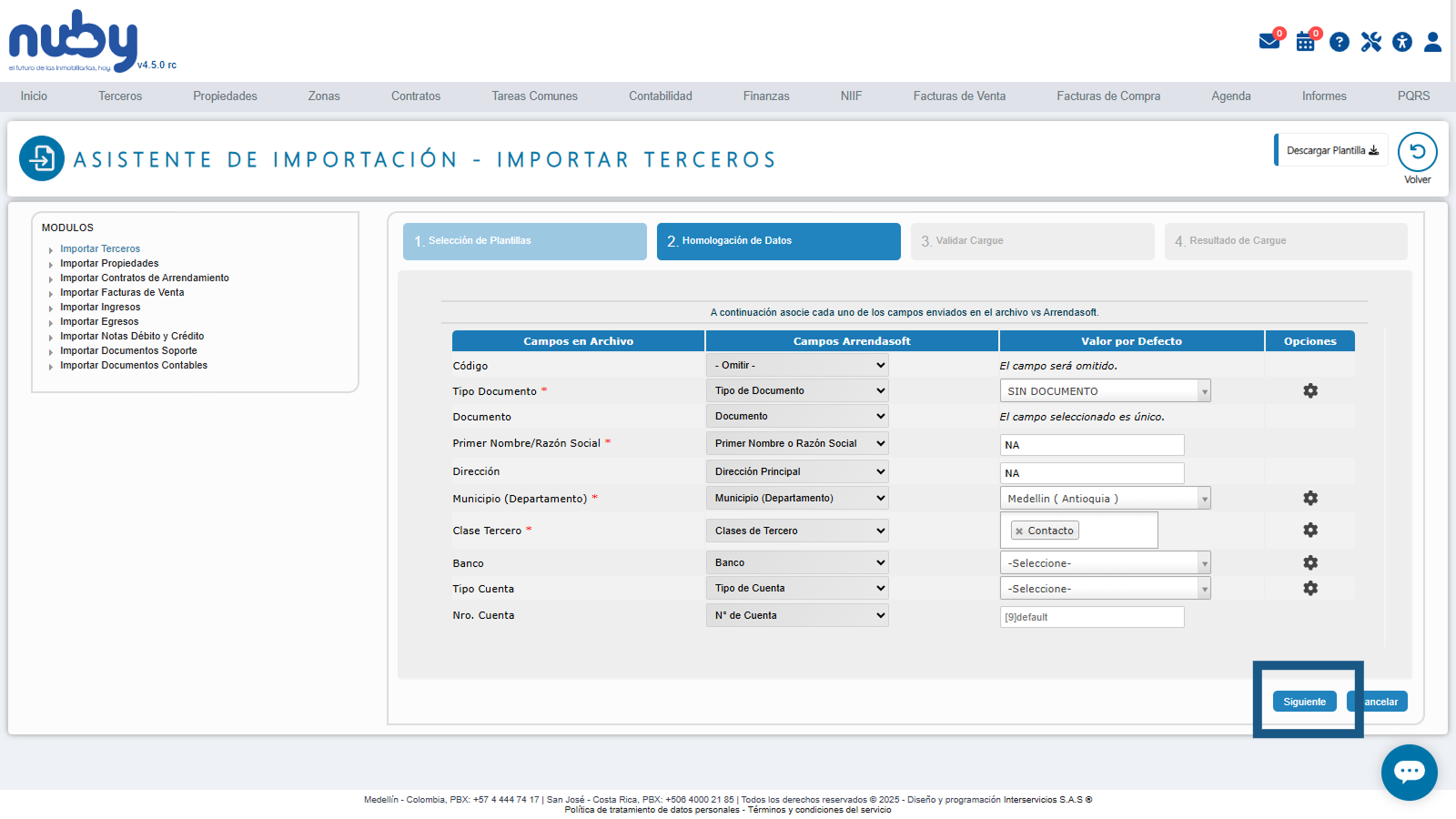
Paso 31: Validar Cantidad de Registros a Fusionar
En el paso 3 del asistente de importación, verifique que la fila "Cantidad de registros que serán fusionados a causa de la validación" muestre el valor correspondiente a la cantidad total de terceros en su archivo. Todas las demás filas ("Cantidad de registros que pueden ser insertados", "Cantidad de registros que serán omitidos", "Cantidad de registros que serán sobreescritos") deben aparecer en "0". Si no se cumple, use el icono de ojo para revisar errores y corregirlos en su archivo.
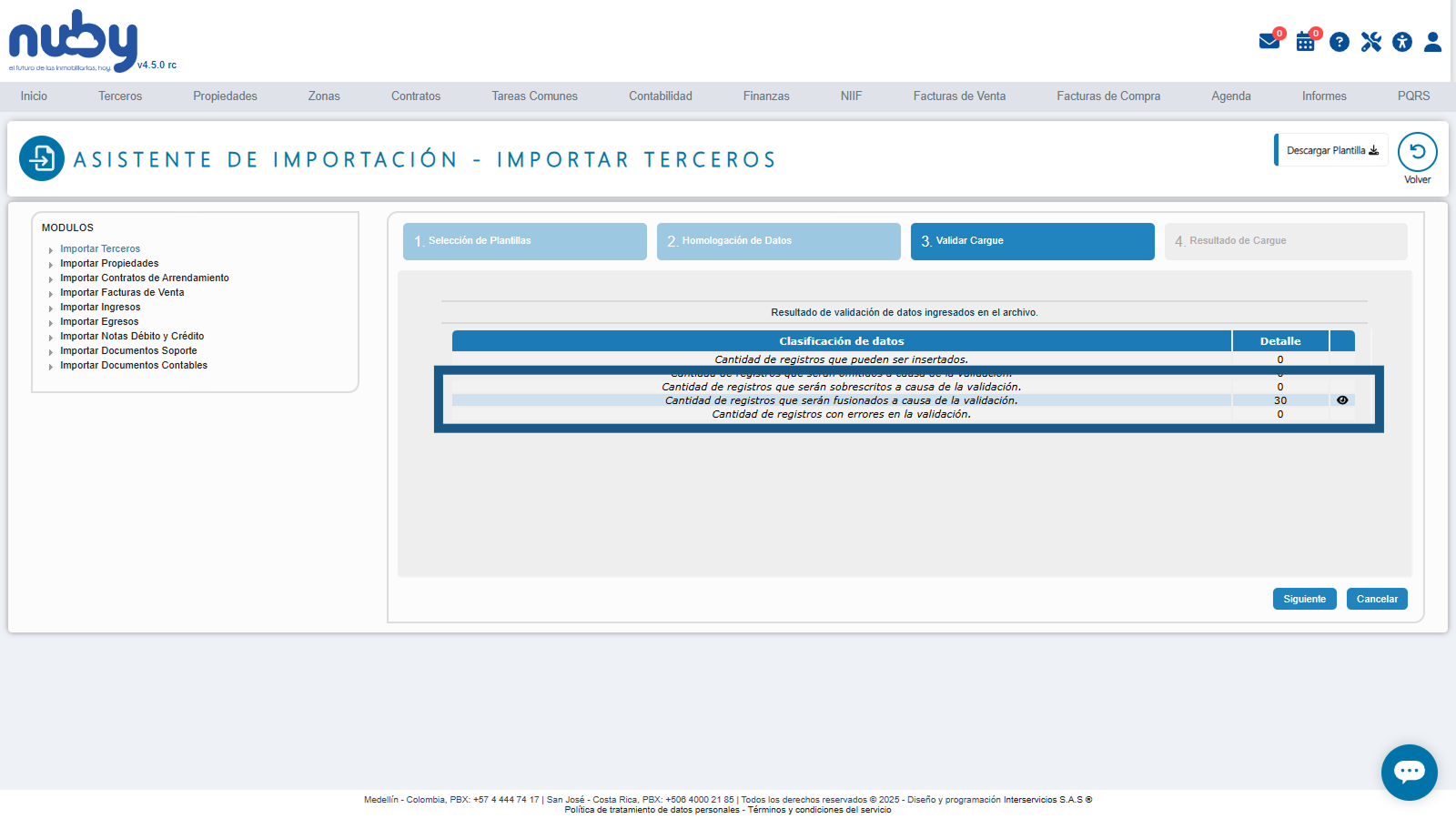
Paso 32: Iniciar la Importación
Haga clic en el botón "Siguiente" para iniciar el proceso de importación de los datos.
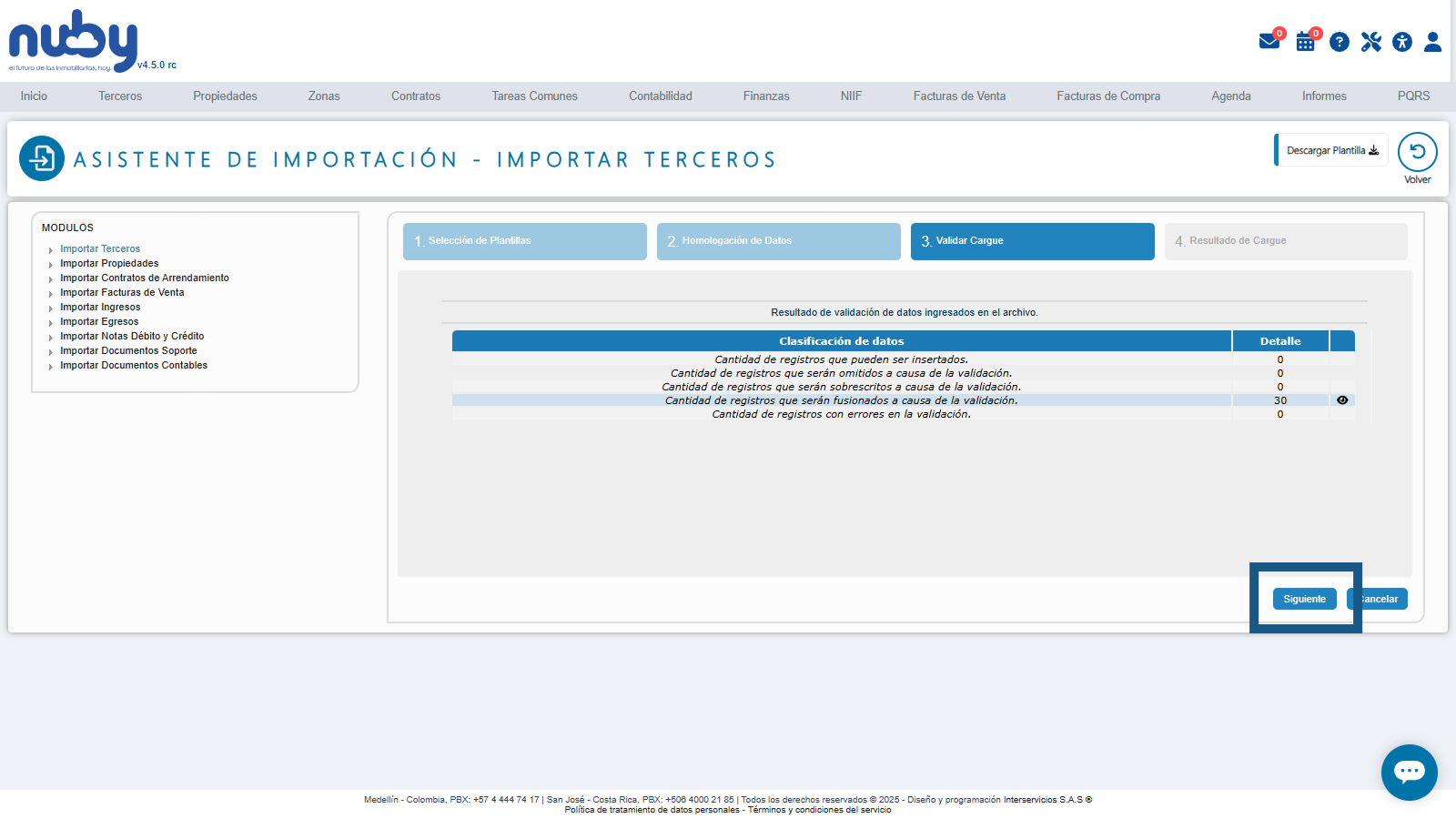
Paso 33: Revisar el Resultado de la Importación
El último paso del asistente de importación mostrará el resultado del proceso. Verifique en la tabla de resumen que la fila "Cantidad de registros fusionados" contenga la misma cantidad de terceros que tenía en su archivo. Si hay discrepancias, utilice el icono del ojo para identificar posibles errores y corregirlos en el archivo original.
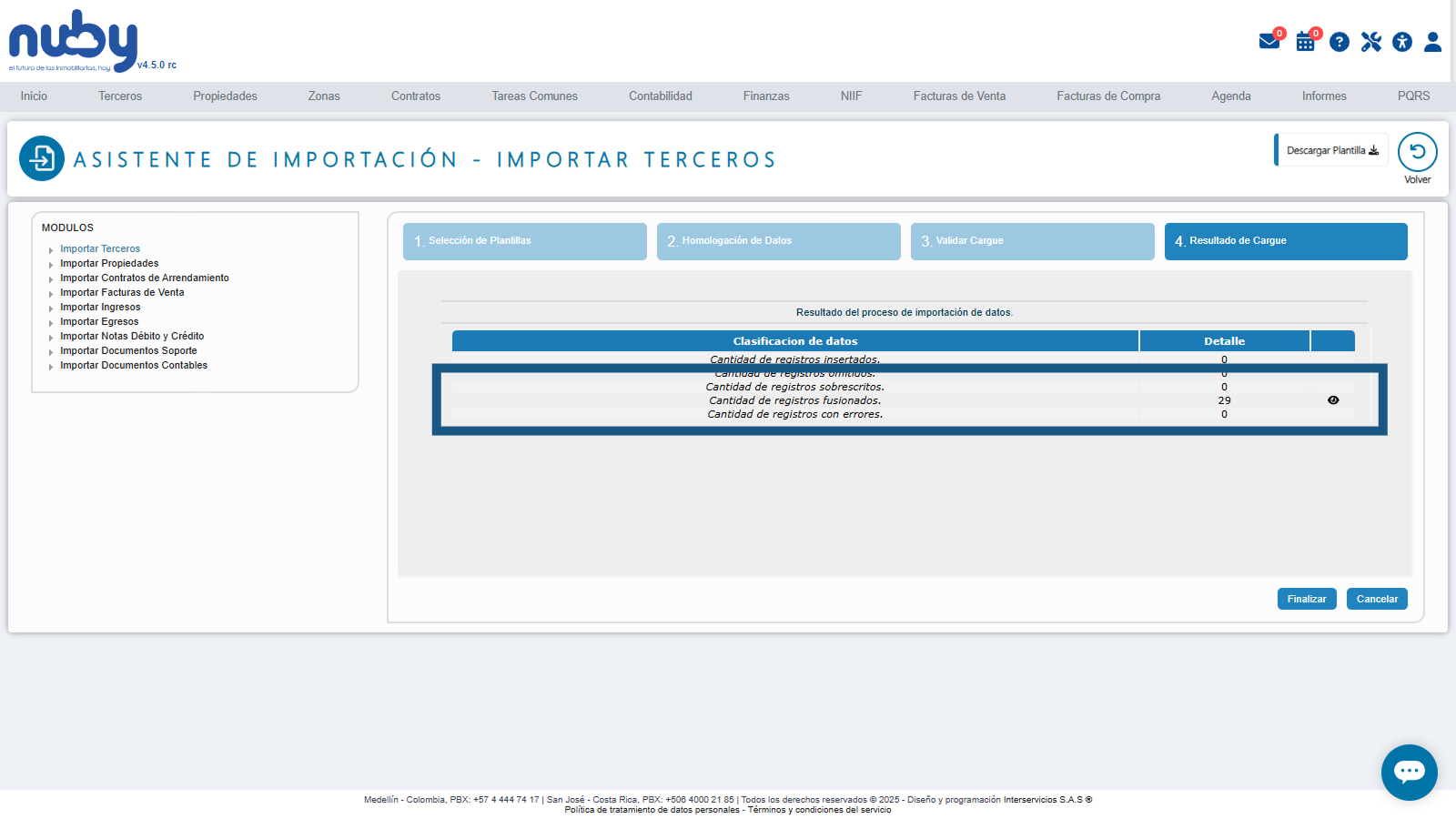
Paso 34: Finalizar el Proceso de Importación
Para dar por terminado el proceso de importación, haga clic en el botón "Finalizar".
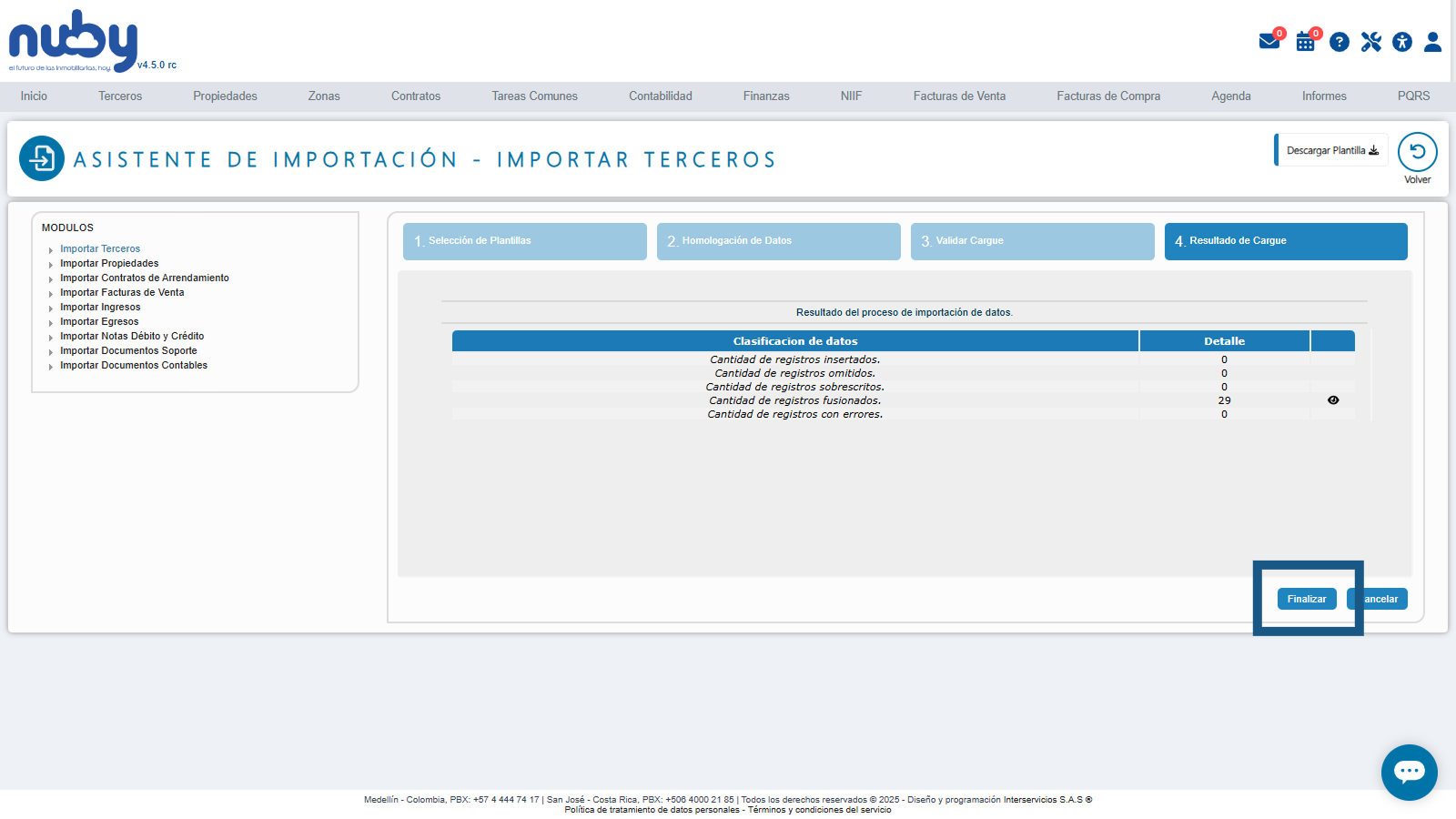
Paso 35: Regresar al Módulo de Terceros
Acceda nuevamente al módulo de "Terceros" desde el menú principal superior.
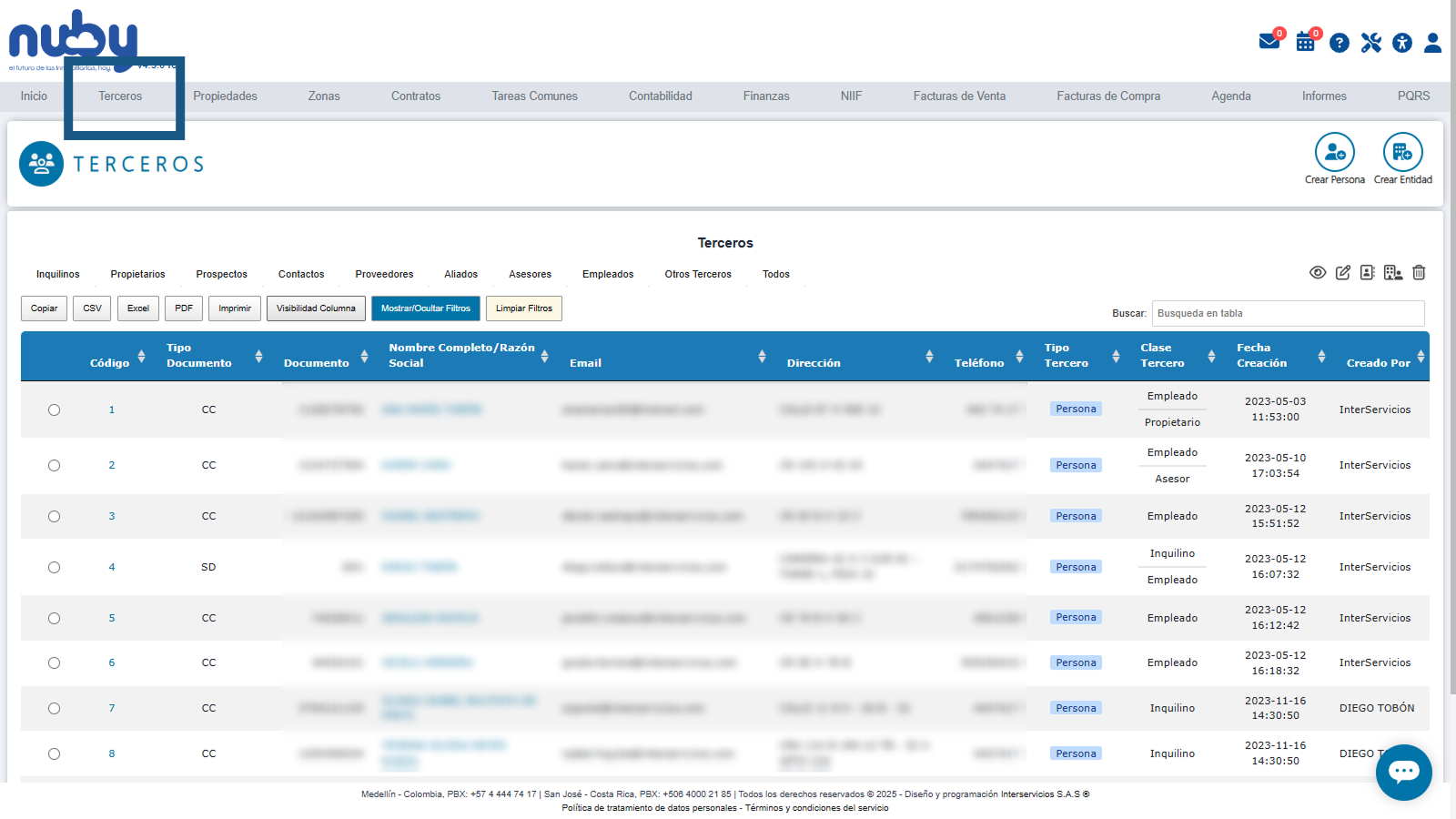
Paso 36: Mostrar Columnas Financieras
Utilice la herramienta de "Visibilidad Columna" para mostrar las columnas de información financiera, como "Banco", "Tipo Cuenta" y "Nro. Cuenta".
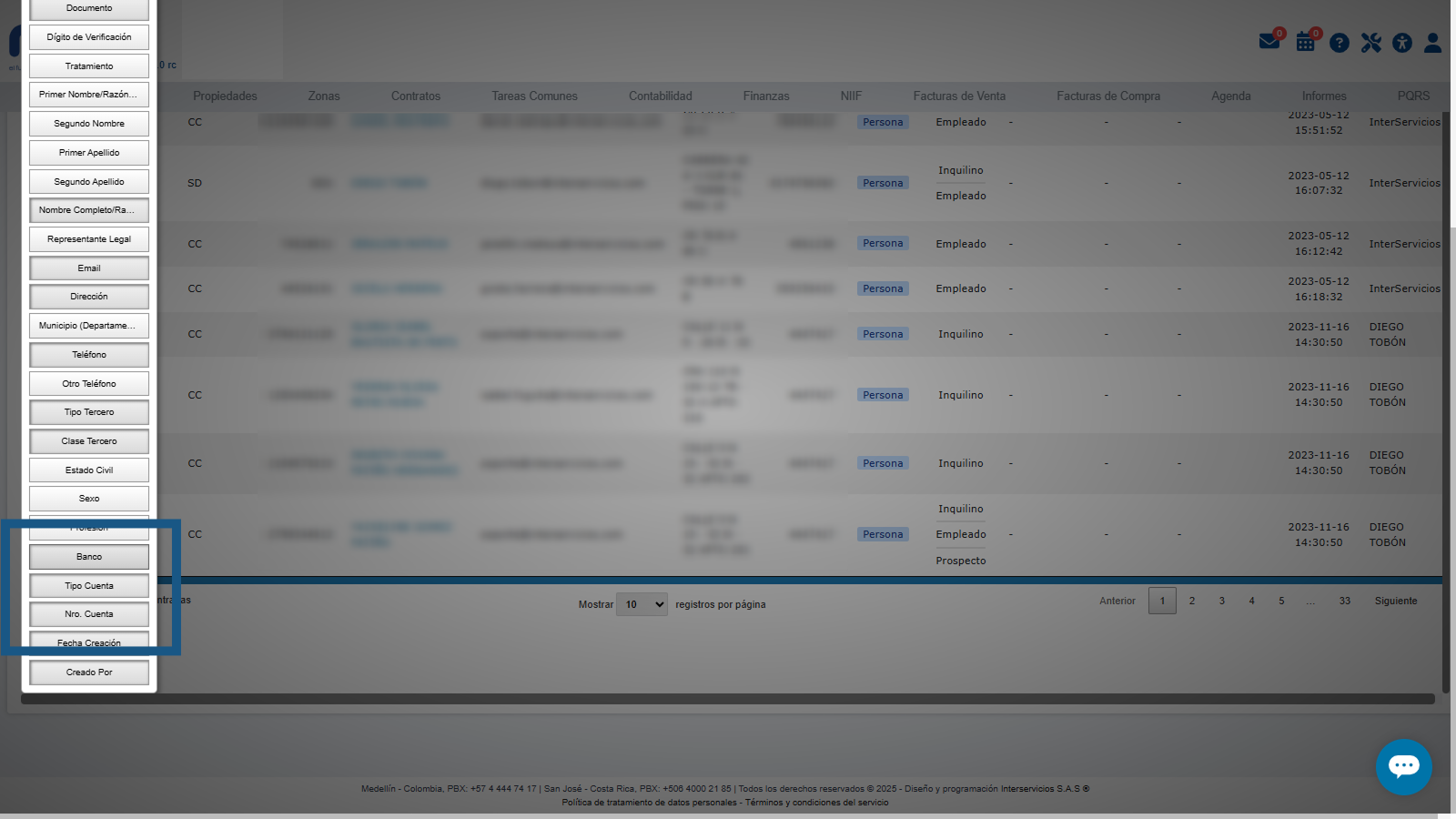
Paso 37: Verificar Datos Actualizados
Valide que para los terceros importados, la información financiera se haya actualizado correctamente.
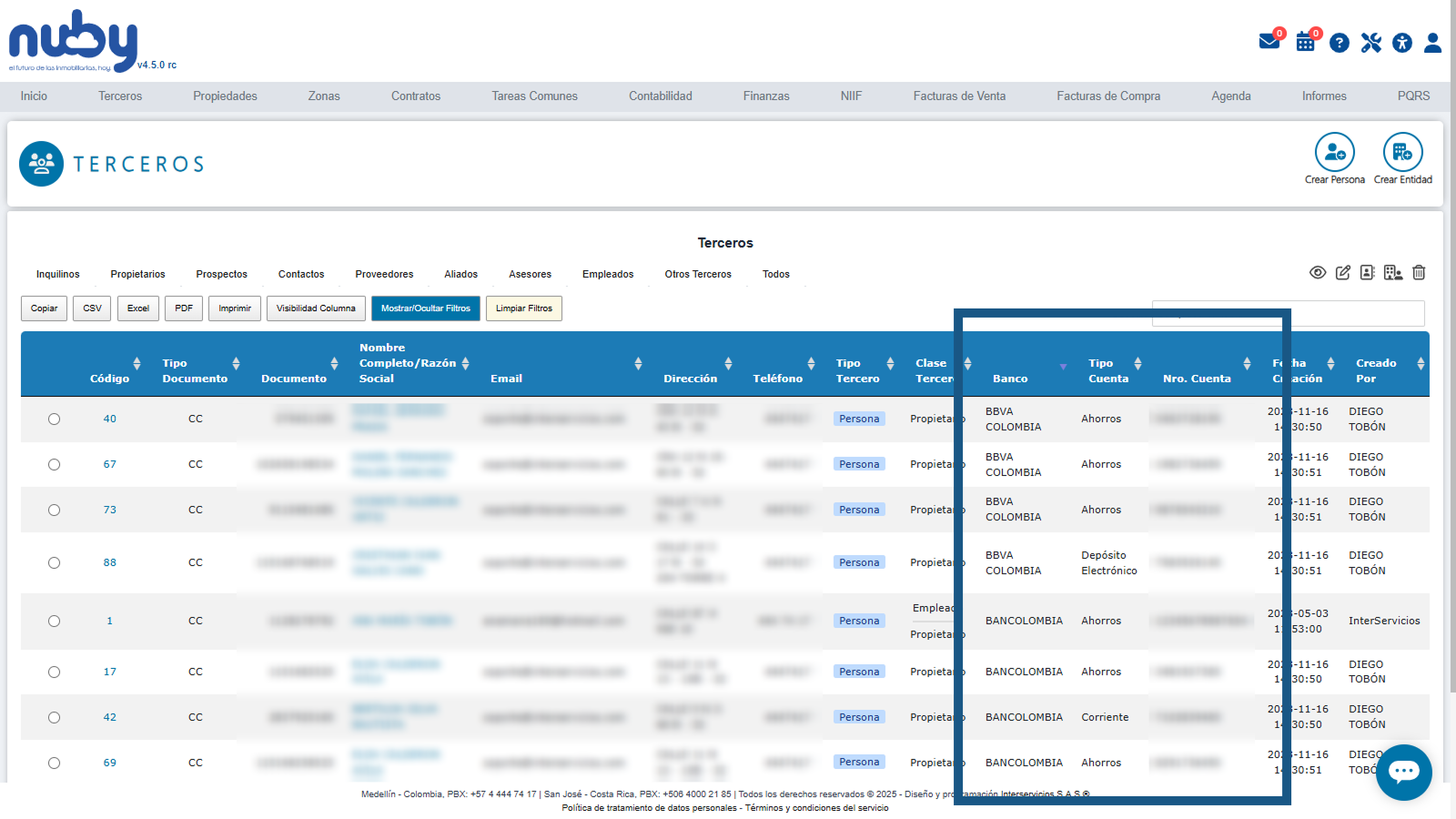
Certificados Tributarios
¿Cómo emitir un certificado tributario a un propietario?
¿Cómo emitir un certificado tributario a un propietario?
Aquí le mostramos como emitir el certificado tributario de los propietarios.
Tener en cuenta que para poder emitir el Certificado Tributario, debe estar creada la plantilla desde la cual arrojará la información. Para conocer más detalle por favor revisar el siguiente videotutorial.
Paso 1: Acceda a la información de terceros, lo puede hacer de dos maneras:
- Desde el menú Inicio dando clic en el icono Tercero.
- Desde el menú Terceros.
Paso 2: Consulte el tercero ya sea persona o entidad.
- Para encontrar un tercero por su información, utilice filtros para terceros, en caso de no visualizarlo, debe dar clic al botón mostrar/ocultar filtros que se encuentra en el costado derecho de filtros para terceros.
- Una vez diligencie los campos que desea para buscar un tercero, presione el botón filtrar; si por el contrario ya no desea filtrar, presione el botón limpiar para quitar cualquier filtro usado.
- Una vez filtrado el registro seleccionelo desde la casilla circular ubicada al lado izquierdo de cada registro de la tabla.
- Luego, de clic en Ver tercero.
NOTA: Dependiendo de la clase que desees filtrar. (Puede usar el menú de filtros en combinación con las pestañas de clases para obtener una búsqueda más precisa).
Paso 3: Aparecerá una ventana con varias pestañas, Contactos, Archivos, Estado de cuenta y Certificados de Ingreso:
Paso 4: Año a certificar: Se debe seleccionar un año, para emitir el certificado tributario al propietario con los movimientos contables realizados en ese año, luego se debe dar clic en el botón Generar plantilla Una vez generada la plantilla, se debe seleccionar la plantilla creada para Certificados Tributarios.
Una vez seleccionada la plantilla, el sistema habilita una nueva ventana con la
información del certificado.
- El sistema permite visualizar la información implementada en la creación de la plantilla.
- El sistema permite ver las páginas
NOTA: El sistema permite visualizar el certificado tributario correspondiente al año seleccionado, si en el año hay varios contratos por página se visualizan cada uno. - El sistema permite descargar el certificado.
¿Cómo emitir un certificado tributario a un proveedor?
Aquí le mostramos cómo emitir el certificado tributario de los proveedores.
Tener en cuenta que para poder emitir el Certificado Tributario, debe estar creada la plantilla desde la cual arrojará la información. Para conocer más detalle por favor revisar el siguiente tutorial.
¿Cómo crear una nueva plantilla en Arrendasoft (nuby)?
Paso 1: Acceda a la información de terceros, hacemos clic en el elemento "Terceros" del menú principal:
Paso 2: Consulte el tercero ya sea persona o entidad.
- Para encontrar un tercero por su información, utilice filtros para terceros, en caso de no visualizarlo, debe hacer clic al botón mostrar/ocultar filtros que se encuentra en el listado de botones ubicado en la parte superior de la tabla que muestra los terceros del sistema.
- Una vez diligencie los campos que desea para buscar un tercero, presionando la tecla tabulador, la tecla enter o haciendo clic fuera del campo a filtrar; si por el contrario ya no desea filtrar, presione el botón limpiar para quitar cualquier filtro usado.
- Una vez filtrado el registro selecciónelo desde la casilla circular ubicada en la primera columna de cada registro de la tabla.
- Luego, haga clic en Ver tercero, que corresponde al primer ícono de las acciones y que corresponde a un ojo.
NOTA: Dependiendo de la clase que desees filtrar. (Puede usar el menú de filtros en combinación con las pestañas de clases para obtener una búsqueda más precisa).
Paso 3: Al acceder a ver el detalle de un tercero, aparecerá una ventana con varias pestañas, Contactos, Archivos, Estado de cuenta, Certificados de Ingreso y Certificados de Retenciones:
Paso 4: Año a certificar: Se debe seleccionar un año, para emitir el certificado tributario al proveedor con los movimientos contables realizados en ese año, luego se debe hacer clic en el botón Generar plantilla que se encuentra justo al lado derecho de la lista de años disponibles; luego de esto se abre un pequeño cuadro en el que podremos seleccionar la plantilla a usar, recordando que esta ya debe estar creada y configurada como se explica en el instructivo proporcionado al inicio.
Una vez seleccionada la plantilla a usar, el sistema automáticamente abre una nueva ventana con la
información del certificado.
- El sistema permite visualizar la información implementada en la creación de la plantilla.
- El sistema permite ver las páginas generadas.
- El sistema permite descargar el certificado.
Nota: el estilo, cantidad de íconos y acciones de la paginación y botones del visualizador de PDF dependerá del sistema operativo y navegador utilizado, para el caso del tutorial, fue realizado en el sistema operativo Mac OS y navegador Firefox.
¿Cómo se construye la información que imprime el certificado?
Para ello se suman los créditos de todos los documentos contables cuyas cuentas PUC correspondan a las vinculadas en cada una de las retenciones en la fuente, retenciones de IVA y retenciones de ICA configurados en el sistema, y que tengan seleccionados el tercero al cual le estamos generando el certificado. También es importante recalcar que solo se consideran documentos no anulados y que la fecha corresponda al año indicado.
En la sección de administración de impuestos podemos ver y configurar las cuentas contables de cada uno.
La operación matemática que hace el reporte es la siguiente:
Suma los créditos de todos los detalles de documentos contables no anulados relacionados a las cuentas contables de los diferentes tipos de impuestos de retención configurados y eso corresponden al valor de retención.
Para calcular la base se divide el valor de retención por el respectivo porcentaje, por ejemplo,si es la retención del 11% y el valor es $220.000, la base es $220.000 / 11% = $2.000.000.
¿Cómo se construye la información del Certificado de Ingresos y Retenciones para Empleados? [BETA]
El Certificado de Ingresos y Retenciones para Empleados es un documento oficial que corresponde al Formulario 220 de la DIAN, el cual certifica los ingresos laborales y las retenciones practicadas a un empleado durante un año gravable específico. Este documento es fundamental para que los trabajadores puedan cumplir con sus obligaciones tributarias.
¿De dónde proviene la información del certificado?
1. Información de la Empresa (Agente Retenedor)
La información de su empresa aparece automáticamente en el certificado y proviene de:
- Configuración de la entidad principal en el sistema
- NIT y razón social registrados en la configuración empresarial
- Ubicación geográfica (departamento y municipio) donde se practican las retenciones
2. Información del Empleado
Los datos personales del empleado se toman de:
- Registro del empleado en el módulo de Terceros
- Tipo y número de documento de identificación
- Nombres y apellidos completos registrados en el sistema
3. Información Salarial y de Nómina
Esta es la parte más importante del certificado y se construye a partir de TODAS las nóminas que se le pagaron al empleado durante el año que se está certificando:
Esta es la parte más importante del certificado y se construye a partir de todas las nóminas que se le pagaron al empleado durante el año que se está certificando. Los valores reportados corresponden a los conceptos definidos por la DIAN en el Formato 220.
Conceptos de Ingresos (Devengos)
El sistema acumula todos los conceptos pagados al empleado durante el año y los clasifica según lo requerido por la DIAN en el Formato 220:
-
Pagos por salarios → Sueldo básico devengado.
-
Pagos realizados en bonos electrónicos o vales → Tarjetas, cupones, etc.
-
Valor del exceso de los pagos por alimentación → Calculado solo si supera las 41 UVT.
-
Pagos por honorarios → Cuando el empleado recibe honorarios además de salario.
-
Pagos por comisiones → Ingresos variables por metas o ventas.
-
Pagos por prestaciones sociales:
-
Prima de servicios.
-
Cesantías.
-
Intereses sobre cesantías.
-
-
Pagos por viáticos:
-
Salariales → Si constituyen ingreso laboral.
-
No salariales → Si son exclusivamente para gastos de viaje.
-
-
Pagos por gastos de representación → Aplicable a cargos directivos.
-
Pagos por compensaciones → Incluye trabajo asociado o cooperativo.
-
Auxilios y bonificaciones:
-
Auxilio de transporte.
-
Bonificaciones salariales y no salariales.
-
Otros auxilios especiales.
-
-
Otros pagos laborales → Cualquier otro concepto reportado en nómina.
-
Pensiones y apoyos educativos → Si la empresa los financia.
-
Total de ingresos brutos → Suma de todos los anteriores.
Conceptos de Aportes y Deducciones
El Formato 220 también reporta los aportes obligatorios y voluntarios realizados durante el año:
-
Aportes obligatorios a salud → Descuentos mensuales a la EPS.
-
Aportes obligatorios a pensión → Régimen público o privado.
-
Aportes voluntarios a pensión → Fondos voluntarios o cuentas AFC.
-
Aportes a ahorro individual con solidaridad (RAIS).
-
Aportes a cesantías y fondos de cesantías.
-
Aportes a cuentas de ahorro para vivienda (AFC).
-
Otros aportes voluntarios → Cooperativas, sindicatos, libranzas, etc.
Datos sobre Retenciones
El certificado refleja las retenciones practicadas durante el año, calculadas de forma automática según la normatividad vigente:
-
Retención en la fuente → Impuesto descontado mensualmente.
-
Retenciones por ingresos adicionales:
-
Arriendos.
-
Honorarios.
-
Intereses.
-
Loterías y premios.
-
Enajenación de activos fijos.
-
¿Cómo se calculan los totales?
Proceso de Acumulación
El sistema realiza los siguientes pasos automáticamente:
- Busca todas las nóminas del empleado correspondientes al año solicitado
- Suma todos los conceptos de devengos y deducciones de cada nómina
- Incluye conceptos adicionales registrados en tablas complementarias (bonificaciones, auxilios, compensaciones, etc.)
- Calcula el total de ingresos brutos sumando todos los conceptos de ingresos
- Determina el total de retenciones practicadas durante el año
Ingreso Promedio de los Últimos 6 Meses
Para este campo específico, el sistema:
- Toma los últimos 6 meses del año anterior (julio a diciembre)
- Calcula el promedio mensual de ingresos laborales
- Utiliza la misma metodología de cálculo que los ingresos brutos
¿Qué información NO se incluye automáticamente?
Campos que generalmente aparecen en cero:
- Otros ingresos del trabajador (arriendos, honorarios, intereses): Estos no provienen de la relación laboral
- Dependientes económicos: Esta información debe registrarse manualmente si es necesaria
- Algunos conceptos específicos: Como exceso de alimentación, que requiere cálculos especiales según UVT
¿Cómo garantizar que la información sea correcta?
Antes de generar el certificado:
- Verifique que todas las nóminas del año estén registradas y en estado activo
- Confirme que los conceptos salariales estén correctamente clasificados (salariales vs. no salariales)
- Revise que las deducciones estén bien calculadas en cada nómina mensual
- Asegúrese de que la información del empleado esté actualizada (documento, nombres, etc.)
Al revisar el certificado generado:
- Compare los totales con los recibos de nómina mensuales
- Verifique que la retención en la fuente coincida con lo descontado mensualmente
- Confirme que los aportes a seguridad social estén correctos
- Revise las fechas de inicio y fin del período certificado
Puntos Importantes a Recordar
✅ Lo que SÍ hace automáticamente el sistema:
- Busca y suma TODAS las nóminas del año especificado
- Incluye todos los conceptos laborales registrados
- Calcula automáticamente los totales y subtotales
- Aplica el formato oficial del Formulario 220 de la DIAN
- Genera las fechas y períodos correspondientes
⚠️ Lo que DEBE verificar manualmente:
- Que todas las nóminas del año estén completas y registradas
- Que no falten pagos adicionales (primas extraordinarias, bonos, etc.)
- Que las clasificaciones de conceptos sean correctas
- Que la información personal del empleado esté actualizada
📋 Recomendación final:
El certificado es tan exacto como la información que se ha registrado en las nóminas durante el año. Por eso es fundamental mantener un registro detallado y preciso de todos los pagos y descuentos laborales a lo largo del período a certificar.
Este certificado cumple con todos los requisitos legales establecidos por la DIAN para el Formulario 220 y puede ser utilizado por el empleado para sus declaraciones tributarias o como soporte ante entidades financieras.
¿Cómo Emitir un Certificado Tributario a un Empleado? [BETA]
A continuación, encontrarás el paso a paso para generar y expedir los certificados de ingresos y retenciones para los empleados de tu organización a través del sistema.
Requisito Previo: Creación de la Plantilla
Antes de poder emitir un certificado, es indispensable que la plantilla correspondiente ya esté creada en el sistema. Tienes dos opciones para hacerlo:
-
Usar la plantilla predefinida del sistema: Puedes utilizar el formato estándar del Formulario 220 de la DIAN que el sistema ofrece por defecto. Para más detalles, consulta la siguiente guía: Certificado de Ingresos y Retenciones para Empleados.
-
Crear tu propia plantilla personalizada: Si necesitas un formato específico, puedes diseñar una plantilla desde cero. Aprende cómo hacerlo en la siguiente guía: Cómo Crear una Nueva Plantilla.
Pasos para Emitir el Certificado
1. Acceder al Módulo de Terceros
Dirígete al módulo de Terceros en el menú principal del sistema para comenzar el proceso.
2. Buscar al Empleado
Una vez en el módulo de Terceros, debes localizar al empleado al que deseas emitir el certificado.
-
Para facilitar la búsqueda, utiliza los filtros. Si no los ves, haz clic en el botón Mostrar/Ocultar Filtros.
-
Puedes filtrar por diferentes campos como nombre, número de identificación o clase (asegúrate de que sea "empleado").
-
Después de ingresar los datos en los campos de filtro, presiona la tecla
TaboEnter, o haz clic fuera del campo para aplicar la búsqueda. Si deseas eliminar los filtros aplicados, utiliza el botón Limpiar.
Si desea aprender a usar las herramientas de filtrado, ordenamiento y búsqueda de la tabla, acceda a nuestra guía ¿Cómo usar las herramientas de los informes?
3. Seleccionar el Tercero
Cuando hayas encontrado al empleado en la tabla de resultados, selecciónalo marcando la casilla circular que se encuentra en la primera columna de la fila correspondiente a su registro.
4. Ver Detalles del Tercero
Con el empleado seleccionado, haz clic en el ícono de Ver tercero, representado por un ojo, que se encuentra en la barra de acciones.
5. Ubicar la Pestaña de Certificados
Al acceder a los detalles del tercero, se abrirá una ventana con varias pestañas (Contactos, Archivos, Estado de cuenta, etc.). Busca y selecciona la pestaña llamada Certificados de Ingresos y Retenciones Empleados.
¿Qué pasa si no aparece la pestaña de "Certificados de Ingresos y Retenciones Empleados"?
Si no visualizas esta pestaña, puede deberse a una de las siguientes razones:
1. El tercero no está clasificado como "Empleado": Verifica que la "clase" del tercero esté configurada correctamente.
2. No existe información de nómina: El tercero es un empleado, pero no tiene nóminas electrónicas registradas en el sistema para ningún período. Sin esta información, no hay datos para certificar y, por lo tanto, la opción no se habilita.
6. Generar el Certificado
Dentro de esta pestaña, sigue estos pasos:
-
Año a certificar: Despliega la lista y selecciona el año para el cual deseas emitir el certificado.
-
A continuación, haz clic en el botón Generar plantilla, ubicado a la derecha de la lista de años.
-
Aparecerá un cuadro donde podrás seleccionar la plantilla que deseas utilizar (previamente creada o la predefinida del sistema).
7. Visualizar y Descargar el Certificado
Una vez seleccionada la plantilla, el sistema abrirá automáticamente el certificado en una nueva ventana del navegador. Desde esta vista previa, podrás:
-
Visualizar la información del certificado tal como fue configurada en la plantilla.
-
Navegar entre las páginas del documento si este tiene más de una.
-
Descargar el certificado en formato PDF para guardarlo o enviarlo.
Nota: El diseño y las opciones del visualizador de PDF (como los íconos de paginación y descarga) pueden variar dependiendo del navegador web y del sistema operativo que estés utilizando.
Para más información
Si deseas entender en detalle cómo el sistema calcula y obtiene los valores que se muestran en el certificado, consulta la siguiente guía: ¿Cómo se construye la información del Certificado de Ingresos y Retenciones para Empleados?